Samsung BD-H8500M Bedienungsanleitung
Samsung
Blu-Ray Disc Player
BD-H8500M
Lesen Sie kostenlos die 📖 deutsche Bedienungsanleitung für Samsung BD-H8500M (115 Seiten) in der Kategorie Blu-Ray Disc Player. Dieser Bedienungsanleitung war für 9 Personen hilfreich und wurde von 2 Benutzern mit durchschnittlich 4.5 Sternen bewertet
Seite 1/115

BD-H8500/H8900
BD-H8500M/H8900M
BD-H8500N/H8900N
BD-H8500A/H8900A
BD-H8509S/H8909S
E-MANUAL
Bedankt voor het aanschaffen van dit Samsung-product.
Voor een uitgebreidere service
kunt u uw product registreren op
www.samsung.com/register
imagine mogelijkheden
E-MANUAL
Aansluitingen
Aansluiten op een tv
Aansluiten op een audiosysteem
8 Methode 1: Aansluiten op een AV-ontvanger met
HDMI-ondersteuning
8 Methode 2: Aansluiten op een AV-ontvanger met
optische ingang
Aansluiten op een netwerkrouter
9 Bedraad netwerk
10 Draadloos netwerk
Instellingen
Het startscherm
Beeld
12 UHD-uitvoer
12 3D-instell.
13 3D Blu-ray-weergavemodus
13 Schermformaat
14 Beeldverhouding
14 BD Wise (alleen Samsung-producten)
15 Resolutie
16 Resolutie in overeenstemming met de
uitgangsmodus
17 Geavanc. DTV-resolutie
17 Filmbeeld (24Fs)
17 Schermgrootte passend maken
18 HDMI-kleurformaat
18 HDMI diepe kleur
18 Progressieve functie
Geluid
19 Luidsprekerinstellingen
20 Multiroom Link
20 Luidsprekertest
20 Naam wijzigen
20 Digitaal UIT audio
21 Selectie van digitale uitvoer
25 PCM-downsampling
25 Dynamisch bereik instellen
26 Downmixingfunctie
26 Modus DTS Neo:6
26 Audio-sync.
27 Verbonden apparaat
Zenders
28 Automatisch afstemmen
28 Automatisch afstemmen
28 Automatisch tunen tijdens stand-by modus.
29 Optie Kabel Zoeken
29 Activeringstimer
29 Antenne
29 Kanalenlijst
29 Gids
30 Schemamanager
30 Kanaal bewerken
30 Favorieten bew.
30 Kanaalinstellingen
30 Land (Gebied)
31 Handmatig afstemmen
31 Kanalenlijst overdr.
31 Profiel CAM-operator verwijderen
31 Satellietsysteem
32 Kanaalvergrendeling
32 Ondertiteling
32 Eerste taal ondertitel
32 Tweede taal ondertitel
32 Taal voor audio
32 Kanaalnummer wijzigen
32 Eerste taal voor audio
33 Tweede taal voor audio
33 Progr.vergrendeling
33 Dataservice
33 Digitale tekst
Inhoud
33 Teleteksttaal
33 Eerste taal teletekst
33 Tweede taal teletekst
34 RF-omleidingsbereik
34 Type antenneverbinding
34 Algemene interface
Netwerk
35 Netwerkstatus
35 Netwerkinstellingen
36 Bedraad netwerk
38 Draadloos netwerk
42 Wi-Fi Direct
43 Inhoud delen
43 Instellingen voor multimedia-apparaat
43 Harde schijf delen
43 Toegang op afstand instellen
43 Aanmelden bij Samsung Link
44 Apparaatnaam
44 Instellingen BD-Live
44 BD-Live internet verbinding
44 BD-gegevens verw.
Smart Hub
45 Apps-instellingen
45 Auto-beeldkrant
45 Kanaalgebonden Apps
46 Slot voor VOD-rating
46 Voorwaarden en beleid
46 Voorwaarden, Privacybeleid
Samsung-account
46 Smart Hub opnieuw instellen
Systeem
47 Instellingen
47 Taalkeuze
47 Apparaatbeheer
48 Toetsenbordinstell.
48 Muisinstellingen
49 Klok
49 Beheer opslagapparaat
49 Apparaat formatteren
49 Apparaat controleren
49 Apparaatprestaties testen
50 Selecteer apparaat voor opname
50 Autom. uitsch.
50 Beveiliging
50 Filmkeuring BD
50 Filmkeuring dvd
50 PIN wijzigen
51 Algemeen
51 Geavanc. muziek kopie
51 Transp. menu
51 Anynet+ (HDMI-CEC)
51 DivX® Video On Demand
Ondersteuning
52 Extern beheer
52 e-Manual
52 Software-update
53 Nu bijwerken
54 Automatische update
54 Satellietkanalen beheren
54 Bijwerken via USB
55 Contact opnemen met Samsung
55 Reset
Media afspelen
Commerciële schijven afspelen
Foto's, video's en muziek (multimedia)
afspelen
57 Media-inhoud afspelen van een USB-apparaat
58 Media inhoud afspelen van een computer/mobiel
apparaat
59 Een verbinding met een mobiel apparaat toestaan
Media-inhoud afspelen van een
cloudservice
Samsung Link
Bedieningselementen voor het afspelen
van video
61 Toetsen op de afstandsbediening voor het
afspelen van video's
63 Het menu Settings gebruiken (tijdens het
afspelen)
65 De menu's van View & Options gebruiken
65 Het menu View gebruiken
66 Het menu Opties gebruiken
Bedieningselementen voor het afspelen
van muziek
67 Toetsen op de afstandsbediening voor het
afspelen van muziek
67 Het menu Options gebruiken (tijdens het afspelen)
68 De menu's van View & Options gebruiken (op een
bestandsscherm)
68 Het menu View gebruiken
68 Het menu Opties gebruiken
69 Nummers op een audio-cd herhalen
69 Nummers op een audio-cd in willekeurige
volgorde afspelen
70 Een afspeellijst maken op basis van een audio-cd
71 Rippen
Foto's weergeven
72 Het menu Tools gebruiken (tijdens het afspelen)
73 De menu's van View & Options gebruiken
73 Het menu View gebruiken
73 Het menu Opties gebruiken
DTV-functies
TV-kanalen bekijken
74 De kanaaloptie gebruiken
74 De knoppen van de afstandsbediening gebruiken
75 De toets Tools gebruiken
Betaalkanalen weergeven
Kanalenlijst
Kanaal bewerken
78 De knoppen van de afstandsbediening gebruiken
EPG & Schemamanager
79 De schermgids gebruiken
79 De Schemamanager handmatig instellen
De Teletekstdienst gebruiken
81 Typische teletekstpagina
Geavanceerde functie
Opnemen
82 Beschikbare opslagruimte controleren
82 Opmerkingen over de capaciteit van de HDD
83 Het huidige tv-kanaal opnemen waarnaar u kijkt
83 De opname tijdelijk onderbreken
83 De opname beëindigen
83 Weergavebesturing tijdens het opnemen
84 Andere kanalen bekijken tijdens het opnemen van
een tv-kanaal
84 Gelijktijdige opname
84 Gelijktijdige opname van twee tv-kanalen
85 Verschillende tv-kanalen bekijken die niet worden
opgenomen
85 De opname beëindigen
85 Gelijktijdige werking
86 Timeshift-functie
86 Timeshift starten met de knop PLAY
86 Timeshift starten met de knop PAUZE
86 Timeshift-gegevens
87 De knop voor weergavebesturing terwijl de functie
Timeshift is ingeschakeld
87 Timeshift stoppen
De opgenomen titel afspelen.
88 Werken met de menu's Bekijken, Filter en Opties
88 Het menu View gebruiken
88 Het menu Filter gebruiken
89 Het menu Opties gebruiken
De opgenomen titel bewerken
90 Een deel van een titel afsplitsen (in tweeën
splitsen)
90 Een deel van een titel verwijderen (gedeeltelijk
verwijderen)
Bestanden verzenden
91 Video's, muziek of foto's kopiëren
3D-functies
92 DTV bekijken met het 3D-effect
Een Samsung-account maken
Voordat u Samsung Apps gebruikt
Films en tv-programma's gebruiken
Samsung Apps gebruiken
96 Het Samsung Apps-scherm in vogelvlucht
98 Een app starten
98 Het menu Opties
Screen Mirroring
De webbrowser gebruiken
101 Blader met link en Blader met aanwijzer
102 Het configuratiescherm in vogelvlucht
103 Het toetsenbord-pop-upvenster gebruiken
104 Opties op het toetsenbord-pop-upvenster
105 Het menu Instelling gebruiken
Uw internetserviceaccounts aan het
product koppelen
Bijlage
Ondersteunde indelingen
108 Ondersteunde videobestanden
110 Ondersteunde bestandsindelingen voor
ondertiteling
111 Ondersteunde muziekbestanden
112 Ondersteunde afbeeldingsbestanden
112 AVCHD (Advanced Video Codec High Definition)
Problemen oplossen

6
Aansluiten op een tv
Uitgezonderd modellen H8509S, H8909S
Modellen H8509S, H8909S
"Het achterpaneel kan verschillen afhankelijk van het model. Raadpleeg voor meer informatie de
gebruikershandleiding van het apparaat.
"De RF-kabelverbinding van dit apparaat verzendt alleen tv-signalen. Sluit de HDMI-kabel aan om
de uitvoer van uw apparaat te bekijken.
"Als u een HDMI-naar-DVI-kabel gebruikt om verbinding te maken met uw weergaveapparaat,
moet u tevens de Digital Audio Out op het apparaat aansluiten op een audiosysteem om geluid te
kunnen horen.
"Afhankelijk van uw tv werken bepaalde HDMI-uitvoerresoluties mogelijk niet. Raadpleeg de
gebruiksaanwijzing van uw tv.
"Als u het apparaat via een HDMI-kabel voor de eerste keer verbindt met de televisie of verbindt
met een nieuwe televisie, wordt de HDMI-uitvoerresolutie automatisch zo hoog mogelijk
ingesteld.
"Als u een lange HDMI-kabel gebruikt, is mogelijk beeldruis op het scherm zichtbaar. Als dit het
geval is, stelt u HDMI diepe kleur in op Uit in het menu.
"Als het apparaat is aangesloten op de tv in de uitgangsmodus HDMI 720p,1080i of 1080p, moet u
een High Speed HDMI-kabel (categorie 2) gebruiken.
Aansluitingen

6 7
"HDMI zendt alleen een puur digitaal signaal naar de tv. Als de televisie geen HDCP (High-
bandwidth Digital Content Protection) ondersteunt, ziet u alleen sneeuw op het scherm.
"Sluit de stroomkabel pas aan als u alle andere aansluitingen gemaakt hebt. Wanneer u de
aansluitingen wijzigt, moet u eerst alle apparaten uitschakelen.
"Als u een verbinding maakt met 2 RF-kabels vanaf dezelfde satellietschotel, kunt u verschillende
kanalen bekijken en opnemen. Een dubbele LNB wordt aanbevolen. Stel voor Uitzenden de optie
'Type antenneverbinding' in op 'Dubbel'.
Modellen H8509S, H8909S
"Als u een verbinding maakt met één RF-kabel, kunt u geen tweede kanaal bekijken terwijl
u een kanaal opneemt Stel voor Uitzenden de optie 'Type antenneverbinding' in op
'Enkel'.
Modellen H8509S, H8909S

8
Aansluiten op een audiosysteem
Methode 1: Aansluiten op een AV-
ontvanger met HDMI-ondersteuning
Methode 2: Aansluiten op een AV-
ontvanger met optische ingang
"Druk na het verrichten van alle aansluitingen net zo lang op de knop voor invoerselectie van uw
aangesloten audiosysteem en TV totdat het videosignaal van het apparaat wordt weergegeven
op uw tv-scherm en u het geluid door uw audiosysteem hoort.
"Sluit de stroomkabel pas aan als u alle andere aansluitingen gemaakt hebt. Wanneer u de
aansluitingen wijzigt, moet u eerst alle apparaten uitschakelen.

8 9
Aansluiten op een netwerkrout-
er
U kunt uw apparaat op uw netwerkrouter aansluiten via een van de methodes die hieronder
geïllustreerd staan.
Bedraad netwerk
"Mogelijk kunt u niet via internet verbinding maken met de updateserver voor software van
Samsung. Dit is afhankelijk van de gebruikte router en het beleid van uw internetprovider. Neem
voor meer informatie contact op met uw internetprovider.
"Gebruikers met ADSL dienen een netwerkverbinding via de router tot stand te brengen.

11
Het startscherm
AFSPELEN FILMS & SERIES
MULTIMEDIA
SAMSUNG APPS
Gn Schijf
AANBEVOLEN MIJN APPS
1
2
3
WebBrowser
e-Manual 3 Opgenome
n tv-prog.
Schema
Mgr.
Screen
Mirroring
Instellingen
AFSPELEN: Hiermee kunt u foto’s, video’s of muziekinhoud vanaf een disc laten weergeven.
FILMS & SERIES: Hiermee kunt u films en tv-programma's downloaden van internet.
"In sommige landen wordt deze menufunctie mogelijk niet ondersteund.
MULTIMEDIA: Hiermee kunt u video's, foto's of muziekinhoud op USB-apparaten, mobiele ap-
paraten of computers afspelen.
Aanmelden: Hier kunt u zich aanmelden met uw Samsung-account.
Zoeken: Hiermee kunt u zoeken in de inhoud van films en tv-programma’s, apps en YouTube
door corresponderende zoekwoorden in te voeren.
SAMSUNG APPS: Hiermee hebt u toegang tot verschillende gratis of betaalde toepassingen
die u kunt downloaden.
AANBEVOLEN: Hiermee krijgt u rechtstreeks toegang tot aanbevolen toepassingen.
MIJN APPS: De apps die zijn gedownload vanuit Mijn Apps worden weergegeven.
Opgenome n tv-prog.: Rechtstreeks toegang tot tv-opnamen.
Schema Mgr.: De gewenste tv-programma’s reserveren.
Screen Mirroring: Hiermee kunt u het scherm van uw smartphone of Android-tablet laten
weergeven op een tv die u op het product hebt aangesloten.
Instellingen: Opent het menu van het product. In het menu kunt u diverse functies instellen in
overeenstemming met uw persoonlijke voorkeuren.
"In het startmenuscherm wordt na 3 minuten overgeschakeld op de DTV-kanaalmodus. Wanneer
u het menu Settings (Instellingen) opent, wordt de schermbeveiliging na 5 minuten geactiveerd.
Bespaart energie door het apparaat automatisch uit te schakelen wanneer de gebruiker 4 uur
lang geen bedieningshandelingen uitvoert. Als Autom. uitsch. op Uit wordt gezet, wordt het
apparaat niet automatisch uitgeschakeld.
Instellingen

12
Beeld
Beeld
UHD-uitvoer Auto
3D-instell.
Beeldverhouding 16:9 Origineel
BD Wise Uit
Resolutie Auto
Geavanc. DTV-resolutie Uit
Filmbeeld (24Fs)
Auto
UHD-uitvoer
Voor BD-H89-serie
Weergave van HDMI-video met een UHD-resolutie (Ultra High definition). Deze optie is alleen
beschikbaar als Filmbeeld is ingesteld op Auto.
"Om deze functie te kunnen gebruiken, moet u het product aansluiten op een apparaat dat
UHD-resolutie ondersteunt en moet u beschikken over inhoud die wordt afgespeeld met 24fs
(filmsnelheid).
"Dit apparaat kan geen UDD-inhoud afspelen. Inhoud met een resolutie die lager is dan Full HD, kan
echter worden opgewaardeerd naar UHD.
"Voor de UHD-uitvoerresolutie is alleen de 2160*3840 24 beeldsnelheiduitvoer beschikbaar.
3D-instell.
U kunt selecteren of een Blu-ray-schijf met 3D-inhoud in de 3D-modus moet worden
afgespeeld.
"Als u in de 3D-modus naar het startscherm of het Samsung Apps-scherm gaat, schakelt het
product automatisch over naar de 2D-modus.

12 13
3D Blu-ray-weergavemodus Nu proberen
Instellen 3D Blu-ray-discs in 3D of 2D moeten worden weergegeven.
●Auto: Automatisch herkennen of een aangesloten tv 3D ondersteunt en een Blu-ray
3D-schijf in 3D- of 2D-modus afspelen, of een alleen-3D-schijf in 3D afspelen als de
tv 3D ondersteunt. Alleen-3D-schijven worden niet afgespeeld als uw tv geen 3D
ondersteunt.
●3D → 3D: Alleen-3D en Blu-ray 3D-schijven altijd in 3D-modus afspelen.
●3D → 2D: Blu-ray 3D-schijven altijd in 2D-modus afspelen. Alleen-3D-schijven worden niet
afgespeeld.
"U kunt tijdens het afspelen van sommige 3D-schijven in 3D een film onderbreken door één keer
op ' te drukken. De film stopt en de 3D-modus wordt uitgeschakeld. U kunt de instelling van de
3D-optie tijdens het afspelen van een 3D-film wijzigen door eenmaal op de knop ' te drukken.
Het menu van het startscherm wordt weergegeven. Druk nogmaals op ' en selecteer 3D-instell.
in het Blu-ray-menu.
"Afhankelijk van het beeldmateriaal en de positie van het beeld op uw tv-scherm worden er
mogelijk u zwarte verticale balken links, rechts of aan beide zijden van het scherm weergegeven.
Schermformaat Nu proberen
Hier kunt u de beelddiagonaal van uw TV invoeren zodat het apparaat op basis daarvan het
beeld kan bijstellen en een optimaal 3D-beeld kan weergeven. (Bij 3D-schermen van meer dan
194 cm (116 inch) kunt u gerust 116 instellen.)
"In de 3D-afspeelmodus wordt de videoresolutie ingesteld conform de resolutie van de
oorspronkelijke 3D-video. U kunt de resolutie niet zelf wijzigen.
"Bepaalde functies, zoals BD Wise, het instellen van de schermgrootte en het aanpassen van de
resolutie, werken mogelijk niet in de 3D-afspeelmodus.
"Gebruik een high-speed HDMI-kabel voor de juiste uitvoer van het 3D-signaal.
"Bewaar bij het bekijken van 3D-beelden een afstand tot de tv van ten minste drie maal de
beelddiagonaal. Als u bijvoorbeeld een scherm van 46 inch/116 cm hebt, bedraagt de kijkafstand
ten minste 348 cm. Plaats het 3D-videoscherm op ooghoogte voor het beste 3D-beeld.
"Als het apparaat is aangesloten op sommige 3D-apparaten, wordt het 3D-effect mogelijk niet
goed weergegeven.
""Blu-ray 3D" en het "Blu-ray 3D"-logo zijn handelsmerken van de Blu-ray Disc Association.
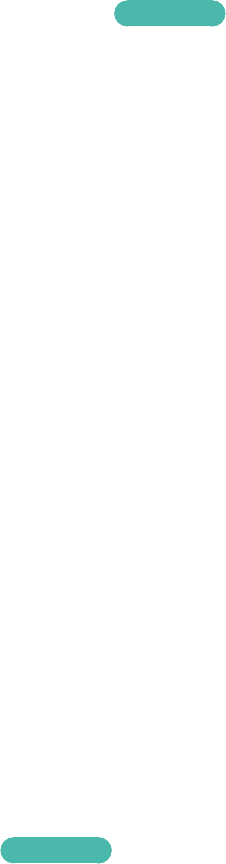
12
Beeldverhouding Nu proberen
Hiermee kunt u het beeld van het apparaat aanpassen aan de schermgrootte van uw tv.
●16:9 Origineel: Selecteer deze optie wanneer u het apparaat aansluit op een tv met
beeldverhouding 16:9. Het apparaat geeft alle beelden weer in de oorspronkelijke
beeldverhoudingen. Beelden met beeldverhouding 4:3 worden weergegeven met
zwarte balken aan de linker- en rechterkant.
●16:9 volledig: Selecteer deze optie wanneer u het apparaat aansluit op een tv met
beeldverhouding 16:9. Alle beeldmateriaal wordt beeldvullend weergegeven. Beelden
met beeldverhouding 4:3 worden uitgestrekt.
●4:3 Brievenbus: Selecteer deze optie wanneer u het apparaat aansluit op een tv met
beeldverhouding 4:3. Het apparaat geeft alle beelden weer in de oorspronkelijke
beeldverhoudingen. Beelden met beeldverhouding 16:9 worden weergegeven met
zwarte balken aan boven- en onderkant.
●4:3 Pan-Scan: Selecteer deze optie wanneer u het apparaat aansluit op een tv met
beeldverhouding 4:3. Bij materiaal met beeldverhouding 16:9 worden de linker- en
rechterrand afgesneden.
"Afhankelijk van het schijftype zijn sommige beeldverhoudingen niet beschikbaar.
"Als u een beeldverhouding en optie selecteert die afwijkt van de verhouding van uw tv, wordt het
beeld mogelijk vervormd weergegeven.
"Als u 16:9 Origineel selecteert, is het mogelijk dat uw tv beelden weergeeft in een kader van 4:3
met zwarte balken links en rechts naast het beeld.
BD Wise (alleen Samsung-
producten) Nu proberen
Wanneer u een Samsung-apparaat en een Samsung-tv met BD Wise op elkaar aansluit via
HDMI, en zowel het apparaat als de tv is voorzien van BD Wise, verstuurt het apparaat de
beelden met de beeldresolutie en framesnelheid van de afgespeelde inhoud.
●Uit: Het product verstuurt de beelden in de resolutie die u eerder hebt ingesteld in het
menu Resolutie, ongeacht de resolutie van de disc. Zie Resolutie hieronder.
●Aan: Het product verstuurt de beelden met de oorspronkelijke resolutie en framesnelheid
van de afgespeelde inhoud.
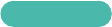
12 13
"Als BD Wise is ingeschakeld, wordt de instelling Resolutie automatisch ingesteld op BD Wise en
wordt BD Wise weergegeven in het menu Resolutie.
"Wanneer het apparaat is aangesloten op een apparaat dat BD Wise niet ondersteunt, kunt u de
functie BD Wise niet gebruiken.
"Voor een juiste werking van BD Wise moet u BD Wise zowel in het menu van het product als in het
menu van de tv op Aan zetten.
Resolutie Nu proberen
Hiermee stelt u de uitvoerresolutie van het HDMI-videosignaal in.
Het getal staat voor het aantal beeldlijnen per frame. De i en p staan respectievelijk voor
interlaced en progressieve scan. Hoe meer lijnen, des te hoger de kwaliteit.
●BD Wise: Hiermee wordt de resolutie automatisch ingesteld op de resolutie van de
afgespeelde inhoud als u het apparaat via HDMI hebt aangesloten op een tv met BD
Wise-functionaliteit. (Het menu-item BD Wise wordt alleen weergegeven als BD Wise is
ingesteld op Aan. Zie BD Wise hierboven.)
●Auto: Hiermee wordt de uitgangsresolutie automatisch ingesteld op de maximale
resolutie van de aangesloten tv.
●1080p: 1080 beeldlijnen in progressieve scan.
●1080i: 1080 beeldlijnen interlaced.
●720p : 720 beeldlijnen in progressieve scan.
●576p/480p: 576/480 beeldlijnen in progressieve scan.

12 13
Geavanc. DTV-resolutie Nu proberen
Gebruik deze functie om automatisch de schermresolutie te optimaliseren voor digitale
uitzendingen.
●Auto: De schermresolutie wordt automatisch geoptimaliseerd voor digitale uitzendingen.
●Uit: Hiermee schakelt u Geavanceerde DTV-resolutie uit.
"Als u van tv-kanaal verandert terwijl deze functie is ingesteld op Auto, kan het langer duren
voordat volgende kanalen worden weergegeven op uw tv dan wanneer deze functie is ingesteld
op Uit.
"Geavanceerde DTV-resolutie is alleen ingeschakeld als de resolutie-optie is ingesteld op Auto.
Filmbeeld (24Fs) Nu proberen
Wanneer u de functie Filmbeeld (24Fs) instelt op Auto, kan de speler de HDMI-uitgang
instellen op 24 frames per seconde voor optimale beeldkwaliteit. U kunt de functie Filmbeeld
(24Fs) alleen gebruiken voor een tv die deze beeldsnelheid ondersteunt. Filmbeeld is alleen
beschikbaar wanneer het apparaat zich in de uitgangsresolutiemodus 1080p bevindt.
●Auto: De functie Filmbeeld (24Fs) is ingeschakeld.
●Uit: De functies voor Filmbeeld (24Fs) zijn uitgeschakeld.
Schermgrootte passend maken Nu proberen
Hiermee kunt u het scherm op het optimale formaat instellen. (Alleen van toepassing op
Smart Hub, Screen Mirroring)
"Als de pagina van de elektronische handleiding onvolledig wordt weergegeven op het scherm van
uw tv of gedeeltelijk is verborgen, stelt u de Schermgrootte passend maken in op Grootte 1.

12
HDMI-kleurformaat Nu proberen
Hiermee kunt u de kleurruimte-indeling voor de HDMI-uitgang instellen, afhankelijk van het
aangesloten apparaat.
●Auto: Automatisch wordt het optimale formaat ingesteld dat wordt ondersteund door
het aangesloten weergaveapparaat.
●YCbCr(4:4:4): Aanbevolen bij aansluiting op een beeldscherm dat YCbCr (4:4:4)
ondersteunt. Dit formaat wordt voor de meeste films gebruikt.
●RGB (standaard): Aanbevolen bij aansluiting op een beeldscherm dat YCbCr niet
ondersteunt. Gebruik deze optie voor uitvoer in de standaard RGB-kleuren.
●RGB (verbeterd): Gebruik deze optie voor uitvoer in de uitgebreide RGB-kleuren. Niet
aanbevolen voor algemeen verbruik omdat het contrast tussen zwart en wit wordt
verhoogd.
HDMI diepe kleur Nu proberen
U kunt beelden via de uitgang HDMI OUT laten versturen met Diepe kleur. Met Diepe kleur
worden kleuren nauwkeuriger en met een grotere kleurdiepte gereproduceerd.
●Auto: Het beeld wordt met diepe kleur verstuurd naar een aangesloten tv waarop HDMI
diepe kleur wordt ondersteund.
●Uit: Het beeld wordt zonder diepe kleur uitgevoerd.
Progressieve functie Nu proberen
Hiermee kunt u de beeldkwaliteit van dvd's verbeteren.
●Auto: Selecteer deze optie om het apparaat automatisch de beste beeldkwaliteit te laten
uitkiezen voor de DVD die u bekijkt.
●Video: Selecteer deze optie voor beste beeldkwaliteit voor DVD's met concerten of tv-
programma's.

12 13
Geluid
Geluid
Luidsprekerinstellingen
Digitaal UIT audio PCM
PCM-downsampling Aan
Dynamisch bereik instellen Auto
Downmixingfunctie Normale Stereo
Modus DTS Neo:6 Uit
Audio-sync. 0 msec
Luidsprekerinstellingen
Sluit het product aan op netwerkluidsprekers van Samsung voor een rijker, duidelijker geluid.
Raadpleeg de bedieningshandleiding van de netwerkluidsprekers van Samsung voor meer
informatie over koppelen.
"Als u deze functie wilt gebruiken, moet ten minste één netwerkluidspreker zijn verbonden.
"Alleen een netwerkluidspreker van Samsung die Multiroom Link ondersteunt kan worden
verbonden.
"De geluidskwaliteit kan worden beïnvloed door de toestand van het draadloze netwerk.
"De verbinding met netwerkluidsprekers kan worden verbroken vanwege veranderingen in de
netwerkomgeving.
"Als Scherm-mirroring wordt geactiveerd, wordt Multiroom Link uitgeschakeld.
"Raadpleeg voor meer informatie de gebruikershandleiding van Multiroom Link. Handleiding
Multiroom Link: www.samsung.com → Support → Zoek naar de productnaam: BD-H8900,H8500
/Multiroom link → Download PDF.
"Mogelijk kan een vertraging ontstaan bij audio die wordt geleverd via de verbonden
netwerkluidspreker in de Multiroom-modus vergeleken met de video en audio van het apparaat
dat direct is verbonden met het product.

12
Multiroom Link
Stel de configuratie in van de netwerkluidspreker(s) die u hebt verbonden met uw product.
Luidsprekertest
Stuur een testgeluid naar elke luidspreker om er zeker van te zijn dat uw systeem naar
behoren werkt.
Naam wijzigen
U kunt elke luidspreker een naam geven.
Digitaal UIT audio Nu proberen
U kunt de digitale uitgang afstemmen op de mogelijkheden van de AV-ontvanger die u op het
product hebt aangesloten:
●PCM: Kies deze optie als u een AV-ontvanger hebt aangesloten met HDMI-ondersteuning.
●Bitstream (zonder omzetting): Selecteer deze optie als u een AV-ontvanger hebt
aangesloten met HDMI-ondersteuning met Dolby TrueHD en DTS-HD Master-audiodec
oderingsfunctionaliteit.
●Bitstream (DTS opnw gecodeerd): Kies deze optie als u een AV-ontvanger hebt
aangesloten met een optische digitale ingang die DTS kan decoderen.
●Bitstream (Dolby D opnw gecodeerd): Selecteer deze optie als uw AV-ontvanger geen
HDMI ondersteunt, maar wel mogelijkheden biedt voor Dolby Digital-decodering.
"Selecteer de juiste digitale uitvoer, anders hoort u geen geluid of hard geluid.
"Als het HDMI-apparaat (AV-ontvanger, tv) niet kan worden gebruikt met gecomprimeerde
indelingen (Dolby Digital, DTS), wordt het audiosignaal uitgevoerd als PCM.
"Gewone dvd's hebben geen BONUSVIEW-geluid en navigatiegeluidseffecten.
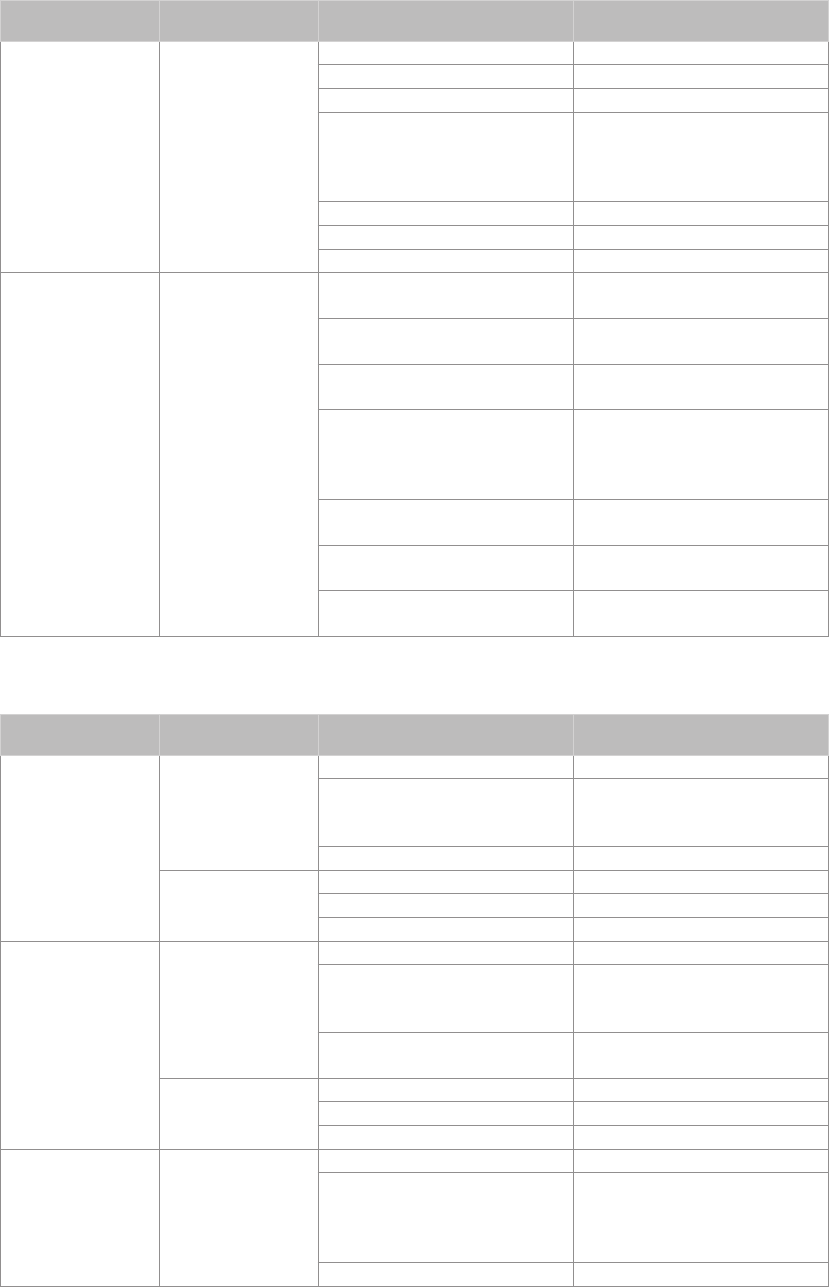
12
Instelling Aansluiting Geluidsbronstream Uitgangen
PCM DTS opnieuw gecodeerd
Dolby Digital DTS opnieuw gecodeerd
Dolby Digital Plus DTS opnieuw gecodeerd
Bitstream (DTS
opnw gecodeerd)
AV-ontvanger
met HDMI-
ondersteuning of
Optisch
Dolby TrueHD DTS opnieuw gecodeerd
DTS DTS opnieuw gecodeerd
DTSHD High-Resolution audio DTS opnieuw gecodeerd
DTS-HD Master Audio DTS opnieuw gecodeerd
PCM Dolby Digital opnieuw
gecodeerd*
Dolby Digital Dolby Digital opnieuw
gecodeerd*
Dolby Digital Plus Dolby Digital opnieuw
gecodeerd*
Bitstream (Dolby D
opnw gecodeerd)
AV-ontvanger
met HDMI-
ondersteuning of
Optisch
Dolby TrueHD Dolby Digital opnieuw
gecodeerd*
DTS Dolby Digital opnieuw
gecodeerd*
DTSHD High-Resolution audio Dolby Digital opnieuw
gecodeerd*
DTS-HD Master Audio Dolby Digital opnieuw
gecodeerd*
Audiostream op dvd
Instelling Aansluiting Geluidsbronstream Uitgangen
PCM PCM 2 kan.
AV-ontvanger
met HDMI-
ondersteuning
Dolby Digital Maximaal 5.1 PCM-kanalen
PCM DTS Maximaal 6.1 PCM-kanalen
PCM PCM 2 kan.
Optisch Dolby Digital PCM 2 kan.
DTS PCM 2 kan.
PCM PCM 2 kan.
AV-ontvanger
met HDMI-
ondersteuning
Dolby Digital Dolby Digital
Bitstream (zonder
omzetting) DTS DTS
PCM PCM 2 kan.
Optisch Dolby Digital Dolby Digital
DTS DTS
PCM PCM 2 kan.
Bitstream (DTS
opnw gecodeerd)
AV-ontvanger
met HDMI-
ondersteuning of
Optisch
Dolby Digital Dolby Digital
DTS DTS

12 13
Instelling Aansluiting Geluidsbronstream Uitgangen
PCM PCM 2 kan.
Bitstream (Dolby D
opnw gecodeerd)
AV-ontvanger
met HDMI-
ondersteuning of
Optisch
Dolby Digital Dolby Digital
DTS DTS
Audiostream van uitzending
Instelling Aansluiting Geluidsbronstream Uitgangen
Dolby Digital Maximaal 5.1 PCM-kanalen
Dolby Digital Plus Maximaal 5.1 PCM-kanalen
HDMI-
ondersteuning
AV-ontvanger
MPEG1
Layer 2 Maximaal 5.1 PCM-kanalen
PCM HE-AAC Maximaal 5.1 PCM-kanalen
Dolby Digital PCM 2 kan.
Dolby Digital Plus PCM 2 kan.
Optisch MPEG1
Layer 2 PCM 2 kan.
HE-AAC PCM 2 kan.
Dolby Digital Dolby Digital
Dolby Digital Plus Dolby Digital Plus**
AV-ontvanger
met HDMI-
ondersteuning
MPEG1
Layer 2 PCM 2 kan.
Bitstream (zonder
omzetting) HE-AAC Dolby Digital opnieuw
gecodeerd***
Dolby Digital Dolby Digital
Dolby Digital Plus Dolby Digital
Optisch MPEG1
Layer 2 PCM 2 kan.
HE-AAC Dolby Digital opnieuw
gecodeerd***
Dolby Digital DTS opnieuw gecodeerd
Dolby Digital Plus DTS opnieuw gecodeerd
Bitstream (DTS
opnw gecodeerd)
AV-ontvanger
met HDMI-
ondersteuning of
Optisch
MPEG1
Layer 2 PCM 2 kan.
HE-AAC Opnieuw gecodeerde DTS***
Dolby Digital Opnieuw gecodeerde Dolby
Digital
Dolby Digital Plus Opnieuw gecodeerde Dolby
Digital
Bitstream (Dolby D
opnw gecodeerd)
AV-ontvanger
met HDMI-
ondersteuning of
Optisch
MPEG1
Layer 2 PCM 2 kan.
HE-AAC Dolby Digital opnieuw
gecodeerd***

12
Definitie voor Blu-ray-disc
Instelling Aansluiting
Geluidsbronstream
Uitgangen
PCM
AV-ontvanger
met HDMI-
ondersteuning
Alle
De hoofdaudiostream en BONUSVIEW-
audiostream worden samen tot PCM-
geluid gedecodeerd met toevoeging van
navigatiegeluidseffecten.
Optisch
Bitstream (zonder
omzetting)
AV-ontvanger
met HDMI-
ondersteuning
Alle
Alleen de hoofdaudiostream wordt
uitgevoerd zodat de AV-ontvanger
de geluidsbitstream kan decoderen.
De BONUSVIEW-audio en de
navigatiegeluidseffecten worden niet
weergegeven.
Optisch
Bitstream (DTS
opnw gecodeerd)
AV-ontvanger
met HDMI-
ondersteuning of
Optisch
Alle
De hoofdaudiostream en BONUSVIEW-
audiostream worden samen tot PCM-
geluid gedecodeerd met toevoeging van
navigatiegeluidseffecten, waarna het
PCM-geluid opnieuw wordt gecodeerd
tot een DTS-bitstream.
Bitstream (Dolby D
opnw gecodeerd)
AV-ontvanger
met HDMI-
ondersteuning of
Optisch
Alle
De hoofdaudiostream en BONUSVIEW-
audiostream worden samen tot PCM-
geluid gedecodeerd met toevoeging van
navigatiegeluidseffecten, waarna het
PCM-geluid opnieuw wordt gecodeerd
tot een Dolby Digital-bitstream.
* Als de bronstream 2-kanaals of mono is, wordt de instelling 'Dolby D opnieuw gecodeerd'
niet toegepast. Het uitgangssignaal wordt dan PCM 2-kan.
** Als de Audiobeschrijving is ingesteld op Aan, wordt de audio-uitvoer gewijzigd in Dolby
Digital, zelfs wanneer de oorspronkelijke uitzending in Dolby Digital Plus is.
*** Als de Audiobeschrijving is ingesteld op Aan en een samplingfrequentie van minder dan
48 kHz, zal de audio-uitvoer PCM wijzigen ook als de bitstream wordt geselecteerd.

12 13
PCM-downsampling Nu proberen
Hier stelt u in of downsampling moet worden toegepast of niet.
●Uit: Selecteer deze optie als de AV-ontvanger die op het apparaat is aangesloten 96kHz-
compatibel is.
●Aan: Selecteer deze optie als de AV-ontvanger die op het apparaat is aangesloten niet
96kHz-compatibel is. 96kHz-signalen worden verlaagd tot 48kHz.
"Zelfs wanneer PCM-downsampling is ingesteld op Uit, voeren sommige discs alleen audio via de
optische digitale uitgangen uit waarvan de samplingfrequentie is verlaagd.
"Als uw tv niet compatibel is met een gecomprimeerde meerkanaalsindeling (Dolby Digital, DTS),
mixt het apparaat de PCM-audio mogelijk naar twee kanalen, ondanks dat u de digitale uitvoer
hebt ingesteld op Bitstream (zonder omzetting/DTS opnieuw gecodeerd/Dolby D opnieuw
gecodeerd) in het instellingenmenu.
"Als uw tv niet compatibel is met PCM-samplingfrequenties van meer dan 48 kHz, wordt
er mogelijk naar 48 kHz gedownsamplede PCM-audio weergegeven, ondanks dat u PCM-
downsampling hebt ingesteld op Uit.
Dynamisch bereik instellen Nu proberen
Stel de optie voor het Dynamische bereik in voor Dolby Digital, Dolby Digital Plus en Dolby
TrueHD.
●Auto: Het dynamisch bereik wordt automatisch geregeld op basis van de informatie die
wordt geleverd door het Dolby TrueHD-geluidsspoor. Deze instelling is dezelfde als
"Aan" bij Dolby Digital en Dolby Digital Plus.
●Uit: U hoort het originele geluid zonder het dynamische bereikt van het geluid te
comprimeren.
●Aan: Het dynamische bereikt wordt op een geschikte manier gecomprimeerd door de lage
tonen te stimuleren en door uiterste luide geluiden te reduceren.

12
Downmixingfunctie Nu proberen
Selecteer de downmixingmethode voor de stereo-uitvoer.
●Normale Stereo: Hiermee wordt meerkanaalsgeluid teruggebracht naar tweekanaals
stereo. Kies deze optie wanneer het apparaat is aangesloten op apparatuur die geen
ondersteuning biedt voor virtuele surroundfuncties, zoals Dolby Pro Logic.
●Surround-compatibel: Hiermee wordt het meerkanaalsgeluid gereduceerd tot surround-
compatibele stereo. Kies deze optie wanneer het apparaat is aangesloten op apparatuur
die ondersteuning biedt voor virtuele surroundfuncties, zoals Dolby Pro Logic.
Modus DTS Neo:6 Nu proberen
U hoort meerkanaalsgeluid via HDMI-uitvoer, zelfs voor een audiobron met 2 kanalen.
●Uit: Hiermee wordt een tweekanaals audiosignaal uitgevoerd via alleen de voorste
luidsprekers.
●Film: Hiermee wordt tweekanaals filmgeluid via meerdere kanalen uitgevoerd.
●Muziek: Hiermee wordt tweekanaals muziek via meerdere kanalen uitgevoerd.
"Als u een AV-ontvanger gebruikt die HDMI ondersteunt, is deze optie beschikbaar als u Digitaal
UIT audio instelt op PCM.
Audio-sync. Nu proberen
In sommige gevallen loopt het audiosignaal mogelijk niet synchroon met het videosignaal als
het apparaat is aangesloten op een digitale tv. Als dit gebeurt, past u de vertragingstijd van
het geluid aan, zodat het gelijk loopt met de beelden.
●U kunt de vertragingstijd van de audio instellen tussen 0 msec en 250 msec. Kies de
optimale instelling.
"De vertragingstijd voor de audio die u opgeeft is mogelijk niet exact afgestemd op de afgespeelde
inhoud.

12 13
Verbonden apparaat Nu proberen
Kies een apparaat dat u aan dit apparaat hebt aangesloten om het geluid te horen in
aanvulling op uw tv. Het geluidsniveau van het DTV-programma wordt afgestemd op uw
apparatuur.
●AV-ontvanger: Selecteer dit als u een algemene AV-ontvanger / thuisbioscoopapparaat of
een televisie hebt om geluid te horen.
●AV-ontvanger (Offsetmodus): Selecteer dit indien een van de volgende gevallen bij u van
toepassing zijn.
–Indien u een AV-ontvanger met THX-certificatie / thuisbioscoopapparatuur
gebruikt.
–- Indien Digitaal UIT audio is ingesteld op Bitstream en u het gevoel hebt dat de
Dolby Audio veel luider klinkt dan het MPEG1 Layer2-geluid wanneer u naar DTV-
programma's kijkt, moet u deze optie zelf selecteren als uw AV-ontvanger geen
THX-certificering heeft.
●Stereoapparaat: Selecteer dit als u een stereoversterker of een opnameapparaat gebruikt
dat Optical Digital Audio Input ondersteund als PCM-indeling.
"Voor gebruikers waarvan de tv het enige apparaat met geluidsuitvoer is: 1) Indien de tv geen
Dolby Digital bitstream-invoer via HDMI ondersteunt, zijn geen specifieke instellingen vereist. 2)
Als de tv Dolby Digital bitstream-invoer via HDMI ondersteunt, moet u Connected Device instellen
op Stereo.
"Als het DTV-programma dat u bekijkt in overeenstemming met EBU R128 is geproduceerd, kan
het gemiddelde geluidsniveau tussen MPEG1 Layer2-geluid, Dolby Digital-geluid, Dolby Digital
Plus-geluid en HE-AAC-geluid worden verlaagd. Als het DTV-programma niet voldoet aan EBU
R128 wordt geproduceerd, is het mogelijk dat er nog een zeker verschil is in het gemiddelde
geluidsniveau van tv-programma's.
"Een aanzienlijk deel van AV-ontvangers / thuisbioscoopapparaten decoderen Dolby Digital /
Dolby Digital Plus met +4dB OFFSET in vergelijking met hetzelfde codeerniveau van PCM-invoer.
Dit type apparaat heeft zowel ontvangers met als ontvangers zonder THX-certificatie. Als de
gebruiker "AV-ontvanger (Offsetmodus)" selecteert, is het gemiddelde geluidsniveau tussen
Dolby Digital/Dolby Digital Plus-geluid dat door een dergelijk apparaat wordt gedecodeerd, en
MPEG1 Layer2-geluid dat door dit apparaat wordt gedecodeerd, gelijk.

12
Zenders
U kunt uw televisiekanalen configureren met functies als Land en Automatisch afstemmen.
Zenders
Automatisch afstemmen
Antenne Ant
Kanalenlijst
Gids
Schemamanager
Kanaal bewerken
Favorieten bew.
Automatisch afstemmen Nu proberen
Alle kanalen worden opgezocht en opgeslagen in het geheugen van het product.
Automatisch afstemmen
Instellingen voor het scannen en opslaan van kanalen met Automatisch afstemmen.
Automatisch tunen tijdens stand-by modus.
Kanalen automatisch afstemmen terwijl uw apparaat in de stand-bystand staat.
"Dit menu is beschikbaar wanneer voor het land Hongarije, Finland of Italië en voor de tv-modus
Astra HD + of Sky is ingesteld.
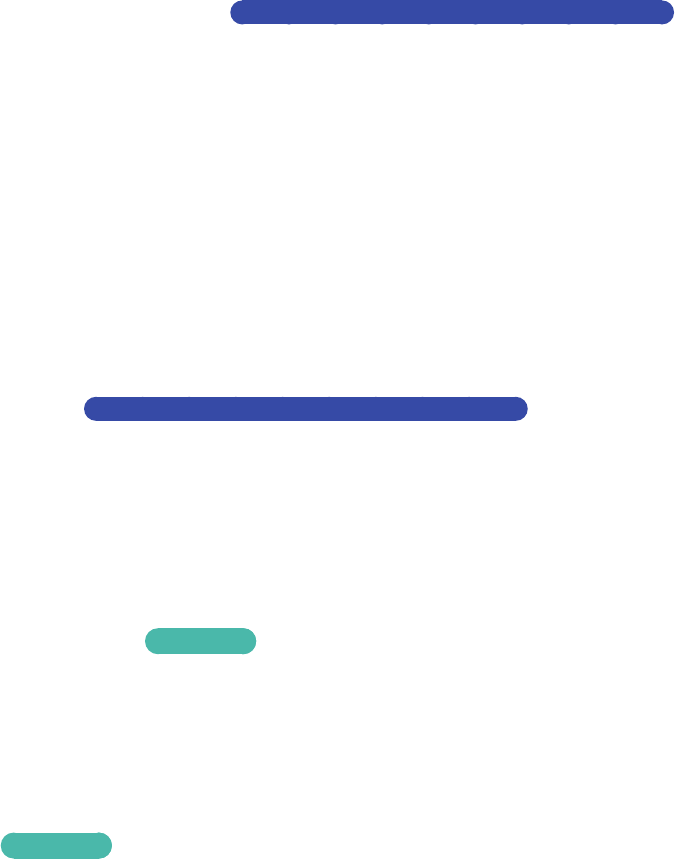
12 13
Optie Kabel Zoeken
Uitgezonderd modellen H8509S, H8909S, H8500A, H8900A
Zoekinstellingen configureren, zoals de zend- en modulatiefrequentie, voor een
kabelnetwerk.
Activeringstimer
Timer instellen om uw tv in te schakelen en automatisch kanalen te scannen.
"Dit menu is beschikbaar wanneer voor het land Hongarije, Finland of Italië en voor de tv-modus
Astra HD + of Sky is ingesteld.
Antenne
Uitgezonderd modellen H8500A, H8900A, H8509S, H8909S
Een passend type antenne selecteren voor digitale uitzendingen.
Voordat de beschikbare kanalen in het geheugen van het apparaat kunnen worden
opgeslagen, moet u het type signaalbron opgeven dat op dit apparaat is aangesloten.
Kanalenlijst Nu proberen
Selecteer deze optie om de opgeslagen kanalen te controleren.
U kunt de tv-kanalen op diverse manieren bekijken.
Gids Nu proberen
Gids met programma-informatie voor alle kanalen.
"In sommige landen wordt deze menufunctie mogelijk niet ondersteund.

12
Schemamanager Nu proberen
Lijsten beheren voor planning van kijken of opnemen.
"In sommige landen wordt deze menufunctie mogelijk niet ondersteund.
Kanaal bewerken Nu proberen
Functies voor het bewerken van kanalen.
Favorieten bew. Nu proberen
Functies voor het maken en bewerken van lijsten van favoriete kanalen.
Kanaalinstellingen
Land (Gebied) Nu proberen
Hier kunt u uw land selecteren zodat de tv de zenders correct kan afstemmen.
"Wachtwoord: Voer het gewenste wachtwoord van 4 cijfers in met de cijfertoetsen. 1) België,
Frankrijk, Italië, Noorwegen: U kunt het wachtwoord niet instellen op "0000". Kies andere cijfers.
2) Overige: Het wachtwoord is standaard ingesteld op 0000.
"Het menu Kanaalvolgorde kan worden weergegeven als het land is ingesteld op Italië.

12
Kanaalvergrendeling Nu proberen
Voorkom dat uw kinderen toegang hebben tot materiaal dat voor hen ongeschikt is door
kanalen te vergrendelen.
Wanneer de optie 'Kanaalvergrendeling' is ingesteld op 'aan', navigeert u naar het scherm
'Kanaal bewerken', selecteert u de kanalen die u wilt vergrendelen, selecteert u 'Vergrendelen'
en geeft u de pincode op. Hiermee worden de geselecteerde kanalen vergrendeld.
Ondertiteling Nu proberen
Opties voor ondertiteling configureren.
Eerste taal ondertitel Nu proberen
De eerste ondertitelingstaal selecteren.
Tweede taal ondertitel Nu proberen
De tweede ondertitelingstaal selecteren.
Taal voor audio Nu proberen
Het type audiotaal selecteren.
Kanaalnummer wijzigen
Gebruik deze optie om het kanaalnummer te wijzigen.
"In bepaalde landen wordt deze menufunctie mogelijk niet ondersteund.
Eerste taal voor audio Nu proberen
De eerste audiotaal selecteren.

12
RF-omleidingsbereik
Modellen BD-H8500N, H8900N
Wanneer de tv en het product zijn verbonden via een RF-kabel, voorkomt deze functie dat
het uitzendsignaal wordt gestoord wanneer u tv-kijkt terwijl het product is uitgeschakeld.
"Het energieverbruik neemt toe wanneer u deze functie gebruikt.
Type antenneverbinding
Modellen H8509S, H8909S
Kies Enkel of Dubbel, afhankelijk van het aantal aangesloten antennes.
Algemene interface
Uitgezonderd modellen BD-H8500A, H8900A
Menu en toepassingsgegevens van algemene interface weergeven.
●CI-menu: Hiermee kan de gebruiker een keuze maken uit het CAM-menu. Selecteer het CI-
menu op basis van het menu PC Card.
●CAM-videotranscodering : U kunt een instelling configureren om de videocodec van de
CAM automatisch te laten transcoderen. Zet de optie uit als u deze niet wilt gebruiken.
"U moet een CAM gebruiken die transcodering van de videocodec ondersteunt.
●Toepassingsinfo: Informatie weergeven over de CAM (Conditional Access Module) die is
geplaatst in de CI. Sleuf en op de "CI CAM met CI of CI+ CARD" die in de CAM is geplaatst.
U kunt de CAM altijd installeren, ongeacht of het apparaat is in- of uitgeschakeld.
●CICAM-pincodebeheer: CI CAM PIN-nummers opslaan of wissen.
"Plaats de CI- of CI+-kaart om een betaald kanaal te kijken. (Zie "TV-kanalen bekijken".)
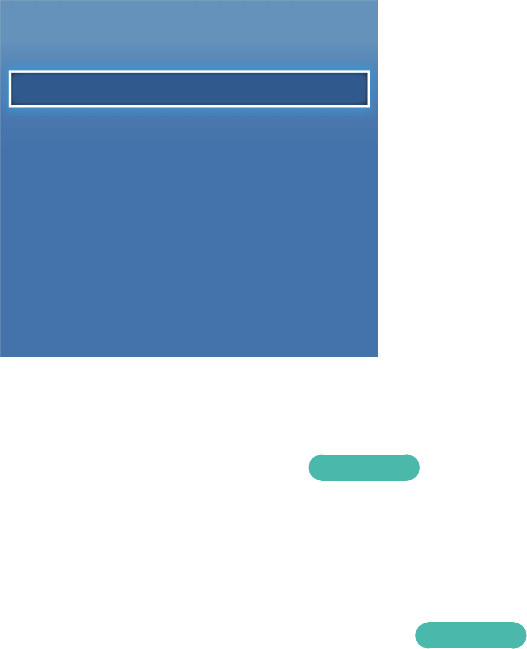
12 13
Netwerk
Wanneer u dit product op een netwerk aansluit, kunt u netwerktoepassingen en -functies
gebruiken en de software van het product upgraden via de netwerkverbinding. Als u gebruik
wilt maken van netwerkservices, moet u het apparaat aansluiten op uw netwerk.
Netwerk
Netwerkstatus
Netwerkinstellingen
Wi-Fi Direct
Inhoud delen
Toegang op afstand instellen
Apparaatnaam [BD]H8900
Instellingen BD-Live
Netwerkstatus Nu proberen
Hiermee kunt u het huidige netwerk en de internetstatus controleren.
Netwerkinstellingen Nu proberen
Neem voor u begint contact op met uw internetprovider om te achterhalen of uw IP-adres
statisch of dynamisch is. Als het dynamisch is en u een bekabelde of draadloze verbinding
gebruikt, raden we u aan de hieronder beschreven automatische procedures te gebruiken.
Als u een verbinding maakt met een bekabeld netwerk, moet u het apparaat met een
LAN-kabel op de router aansluiten voordat u begint met de configuratieprocedure. Als
u een verbinding maakt met een draadloos netwerk, moet u een eventuele bekabelde
netwerkverbinding verbreken voordat u begint. (Zie "Aansluiten op een netwerkrouter".)

12
Bedraad netwerk
Bedraad - Automatisch
1.
Selecteer op het beginscherm de optie Instellingen en druk op de toets E.
2.
Selecteer Netwerk en druk vervolgens op de toets E.
3.
Selecteer Netwerkinstellingen en druk vervolgens op de toets E.
4.
Selecteer Bedraad op het scherm Netwerkinstellingen en druk vervolgens op de toets
E.
Netwerkinstellingen
Select uw netwerktype.
Type netwerk Bedraad
Verbinden
Sluit een netwerkkabel aan
op de achterzijde van uw
Blu-ray-speler.
5.
Selecteer Verbinden en druk vervolgens op de toets E. Het apparaat detecteert
de bekabelde verbinding, controleert de netwerkverbinding en maakt vervolgens
verbinding met het netwerk.
12 13
Bedraad - Handmatig
Als u een statisch IP-adres hebt of de automatische procedure niet werkt, moet u de waarden
voor Netwerkinstellingen handmatig instellen.
Volg stappen 1 en 2 in Bedraad - Automatisch en volg daarna deze stappen:
1.
Kies Netwerkstatus. Het product zoekt naar een netwerk en geeft daarna het bericht
weer dat de verbinding is mislukt.
2.
Selecteer aan de onderkant van het scherm de optie IP-inst. en druk op de toets E. Het
scherm IP-inst. verschijnt.
3.
Selecteer het veld IP Setting en druk vervolgens op de toets E.
4.
Selecteer Handmatig invoeren in het veld IP Setting en druk vervolgens op de toets E.
5.
Selecteer een waarde om in te voeren (bijvoorbeeld IP-adres) en druk vervolgens op
de toets E. Gebruik de cijfertoetsen op uw afstandsbediening om de nummers voor
de waarde op te geven. U kunt ook nummers invoeren met de toetsen ▲▼. Gebruik de
toetsen ◀▶ op de afstandsbediening om van invoerveld naar invoerveld in een waarde
te gaan. Als u klaar bent met een waarde, drukt u op de toets E.
6.
Druk op ▲ of ▼ om naar een andere waarde te gaan en voer dan de nummers voor die
waarde in volgens de instructies in stap 5.
7.
Herhaal stappen 5 en 6 totdat u alle waarden hebt ingevuld.
"U kunt de netwerkwaarden opvragen bij uw internetprovider.
8.
Selecteer OK als u alle waarden hebt ingevoerd en druk dan op de toets E. Het
apparaat controleert de netwerkverbinding en maakt vervolgens verbinding met het
netwerk.

12
Draadloos netwerk
U kunt het draadloze netwerk op vier manieren instellen:
–Draadloos automatisch
–Draadloos handmatig
–WPS (PBC)
–WPS (PIN)
Wanneer u de draadloze netwerkverbinding configureert, zal de verbinding met eventuele
draadloze netwerkapparaten die momenteel via het product zijn aangesloten, of, indien van
toepassing, de huidige bedrade verbinding van het product, worden verbroken.
Draadloos - Automatisch
1.
Selecteer op het beginscherm de optie Instellingen en druk op de toets E.
2.
Selecteer Netwerk en druk vervolgens op de toets E.
3.
Selecteer Netwerkinstellingen en druk vervolgens op de toets E.
4.
Selecteer Draadloos op het scherm Netwerkinstellingen en druk vervolgens op de toets
E. Het apparaat zoekt vervolgens de beschikbare netwerken en geeft er een lijst van
weer.
Netwerkinstellingen
Select uw netwerktype.
Type netwerk Draadloos
Bezdrátová síť
iptime U kunt uw Blu-ray-speler
verbinden met internet.
Selecteer her te gebruiken
draadloze netwerk.
linksys3
iptime23
vernieuwden WPS(PBC)
12 13
5.
Selecteer het gewenste netwerk en druk vervolgens op E.
6.
Geef in het scherm Beveiliging de beveiligingscode of het wachtwoord voor uw netwerk
op. Voer cijfers rechtstreeks in met de cijfertoetsen op de afstandsbediening. Voer
letters in door een letter met een pijltjesknop te selecteren en op E te drukken.
"Als u het wachtwoord wilt zien bij het invoeren, gebruikt u de pijlknoppen om aan de
rechterkant Toeg.code wrgv te selecteren; vervolgens drukt u op de toets E.
7.
Wanneer u klaar bent, selecteert u Gereed en drukt u op de toets E. Het apparaat
controleert de netwerkverbinding en maakt vervolgens verbinding met het netwerk.
8.
Wanneer de verificatie voltooid is, selecteert u OK en drukt u op de toets E.
"U vindt de beveiligingscode of het wachtwoord op een van de installatieschermen die u hebt
gebruikt voor het instellen van uw router of modem.
Draadloos - Handmatig
Als u een statisch IP-adres hebt of de automatische procedure niet werkt, moet u de waarden
voor Netwerkinstellingen handmatig instellen.
1.
Volg de richtlijnen in Draadloos - automatisch tot en met stap 5.
2.
Het product zoekt naar een netwerk en geeft daarna het bericht weer dat de verbinding
is mislukt.
3.
Selecteer aan de onderkant van het scherm de optie IP-inst. en druk op de toets E. Het
scherm IP-inst. verschijnt.
4.
Selecteer het veld IP Setting en druk vervolgens op de toets E.
5.
Selecteer Handmatig invoeren in het veld IP Setting en druk vervolgens op de toets E.
6.
Selecteer een waarde om in te voeren (bijvoorbeeld IP-adres) en druk vervolgens op
de toets E. Gebruik de cijfertoetsen op uw afstandsbediening om de nummers voor
de waarde op te geven. U kunt ook nummers invoeren met de toetsen ▲▼. Gebruik de
toetsen ◀▶ op de afstandsbediening om van invoerveld naar invoerveld in een waarde
te gaan. Als u klaar bent met een waarde, drukt u op de toets E.
7.
Druk op ▲ of ▼ om naar een andere waarde te gaan en voer dan de nummers voor die
waarde in volgens de instructies in stap 6.
12
8.
Herhaal stappen 6 en 7 totdat u alle waarden hebt ingevuld.
"U kunt de netwerkwaarden opvragen bij uw internetprovider.
9.
Wanneer u klaar bent, selecteert u OK en drukt u op de toets E. Het scherm Beveiliging
wordt weergegeven.
10.
Geef in het scherm Beveiliging de beveiligingscode of het wachtwoord voor uw netwerk
op. Voer cijfers rechtstreeks in met de cijfertoetsen op de afstandsbediening. Voer
letters in door een letter met de toetsen ▲▼◀▶ te selecteren en op E te drukken.
11.
Wanneer u klaar bent, selecteert u Gereed aan de rechterzijde van het scherm en drukt
u op de toets E. Het apparaat controleert de netwerkverbinding en maakt vervolgens
verbinding met het netwerk.
12.
Nadat de speler het netwerk heeft gecontroleerd, selecteert u OK en drukt u vervolgens
op de toets E.
WPS(PBC)
1.
Selecteer op het beginscherm de optie Instellingen en druk op de toets E.
2.
Selecteer Netwerk en druk vervolgens op de toets E.
3.
Selecteer Netwerkinstellingen en druk vervolgens op de toets E.
4.
Selecteer Draadloos op het scherm Netwerkinstellingen en druk vervolgens op de toets
E.
5.
Druk op de toets ▲ op de afstandsbediening en druk vervolgens op de toets ▶ om de
WPS(PBC) te selecteren.
6.
Druk op de toets E op de afstandsbediening. Het bericht "Druk binnen twee minuten
op de toets PBC op uw draadloze router." verschijnt.
7.
Druk binnen twee minuten op de toets WPS(PBC) op uw router. De benodigde
netwerkinstellingen voor uw apparaat worden automatisch geconfigureerd en er
wordt automatisch verbinding met het netwerk gemaakt. Het scherm Netwerkstatus
verschijnt. Het apparaat maakt een verbinding met het netwerk nadat de
netwerkverbinding is geverifieerd.
12 13
WPS(PIN)
Open, voordat u begint, op uw pc het instellingenmenu van de router en ga naar het scherm
met het invoerveld WPS PIN.
1.
Selecteer op het beginscherm de optie Instellingen en druk op de toets E.
2.
Selecteer Netwerk en druk vervolgens op de toets E.
3.
Selecteer Netwerkinstellingen en druk vervolgens op de toets E.
4.
Selecteer Draadloos op het scherm Netwerkinstellingen en druk vervolgens op de toets
E. Het apparaat zoekt vervolgens de beschikbare netwerken en geeft er een lijst van
weer.
5.
Selecteer het gewenste netwerk en druk vervolgens op E.
6.
Selecteer WPS(PIN) en druk vervolgens op de toets E. De pop-up Pincode verschijnt.
7.
Voer de pincode in het invoerveld WPS PIN van het installatiescherm van de router in en
sla het scherm daarna op.
"Neem contact op met de fabrikant van de router voor instructies voor het openen van de
installatieschermen van de router of raadpleeg de gebruikershandleiding van de router.
"Voor een WPS-verbinding stelt u de methode voor beveiligingscodering van uw draadloze router
in op AES. Bij WPS-verbindingen voor WEP-beveiligingscodering niet ondersteund.
12
Wi-Fi Direct
Met de functie Wi-Fi Direct kunt u Wi-Fi Direct-apparaten met het apparaat en elkaar
verbinden via een peer-to-peer-netwerk, zonder een draadloze router.
"Bluetooth-transmissies kunnen het Wi-Fi Direct-signaal verstoren. Voordat u de functie
Wi-Fi
Direct
gebruikt, raden we u ten sterkste aan de Bluetooth-functie op alle actieve mobiele apparaten
uit te schakelen.
1.
Schakel het Wi Fi Direct-apparaat in en activeer de functie Wi-Fi Direct van het
apparaat.
2.
Selecteer op het beginscherm de optie Instellingen en druk op de toets E.
3.
Selecteer Netwerk en druk vervolgens op de toets E.
4.
Selecteer Wi-Fi Direct en druk vervolgens op de toets E. De Wi-Fi Direct-apparaten
waarmee u een verbinding kunt maken verschijnen.
"De bekabelde of draadloze verbinding wordt verbroken wanneer u de functie Wi-Fi Direct
gebruikt.
"Bepaalde Wi-Fi Direct-apparaten ondersteunen de functie voor het delen van inhoud mogelijk
niet als ze zijn verbonden via Wi-Fi Direct. Als dit het geval is, wordt het aanbevolen de methode
van netwerkverbinding tussen de apparaten te wijzigen.
12 13
Inhoud delen
Instellingen voor multimedia-apparaat
Laat andere netwerken op uw netwerk, zoals smartphones en tablets, toe inhoud te delen
met uw product.
Harde schijf delen
Stel in of u de inhoud van dit product wilt delen met andere netwerkapparaten, zoals
smartphones.
"Als dit menu is ingesteld op Aan, is de functie Autom. uitsch. niet beschikbaar.
Toegang op afstand instellen
Met Externe toegang kunt u toegang tot uw tv verkrijgen en uw apparaat bedienen vanaf
andere apparaten.
U moet zich aanmelden bij uw Samsung-account-ID om de functies van externe toegang te
kunnen gebruiken met Samsung-product.
Aanmelden bij Samsung Link
Registreer dit apparaat bij Samsung Link om inhoud te delen. Alleen beschikbaar bij Samsung-
producten die de Samsung Link-functie ondersteunen.
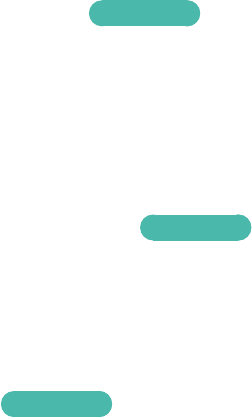
12
Apparaatnaam
Hier kunt u een naam voor het apparaat opgeven, waarmee het in het netwerk kan worden
geïdentificeerd.
Instellingen BD-Live Nu proberen
Hiermee kunt u allerlei functies van BD-Live instellen. Met BD-Live kunt u extra functies
gebruiken die beschikbaar zijn op sommige Blu-ray-discs als u verbonden bent met het
internet.
BD-Live internet verbinding Nu proberen
Hiermee kunt u een internetverbinding met BD-Live toestaan, gedeeltelijk toestaan of
weigeren.
BD-gegevens verw. Nu proberen
Wanneer het apparaat eenmaal is verbonden met het netwerk, kunt u genieten van
allerhande extra filminhoud als u een disc gebruikt die BD-LIVE ondersteunt. Standaard
is het geheugen geconfigureerd en zijn geen afzonderlijke instellingen nodig. Als er niet
genoeg vrije ruimte is en de werking van BD-Live wordt verstoord, wist u BD-gegevens om
geheugenruimte vrij te maken.
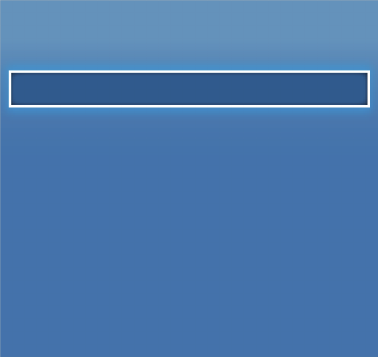
12 13
Smart Hub
Voorkeuren instellen voor het gebruik van Apps.
Smart Hub
Apps-instellingen
Slot voor VOD-rating Uit
Voorwaarden en beleid
Voorwaarden, Privacybeleid Samsung-account
Smart Hub opnieuw instellen
Apps-instellingen
Laat u de App-meldingsinstellingen configureren en basisinfo over uw apps bekijken.
Auto-beeldkrant
Hiermee kunt u de geselecteerde beeldkrantservice automatisch laten inschakelen.
Kanaalgebonden Apps
Kanaalgebonden Apps in- of uitschakelen.
Kanaalgebonden Apps zijn te vinden op sommige kanalen. Deze bieden aanvullende
informatie of diensten.

12
Slot voor VOD-rating
U kunt toegang tot inhoud van Video-on-Demand (VOD) vergrendelen op basis van de
classificatie.
"In sommige landen wordt deze menufunctie mogelijk niet ondersteund.
"Als u niet bent aangemeld bij uw Samsung-account, is deze functie niet beschikbaar.
Voorwaarden en beleid
U moet de voorwaarden en het privacybeleid voor de App doorlezen en aanvaarden om de
App-services te mogen gebruiken.
Voorwaarden, Privacybeleid
Samsung-account
U kunt de voorwaarden en het privacybeleid voor uw Samsung-account en diverse andere
services bekijken en accepteren.
●Voorwaarden Samsung-account
●Privacybeleid Samsung-account
●Aanbevelingen Voorwaarden
●Privacykennisgeving inzake Aanbevelingen
Smart Hub opnieuw instellen Nu proberen
U kunt de instellingen voor uw App-services en Samsung-account op uw apparaat resetten.

12 13
Systeem
Systeem
Instellingen
Taalkeuze
Apparaatbeheer
Klok
Beheer opslagapparaat
Autom. uitsch. Uit
Beveiliging
Instellingen Nu proberen
Hiermee kunt u de kanalen en de tijd instellen wanneer u dit apparaat voor het eerst instelt of
een reset hebt uitgevoerd.
Taalkeuze Nu proberen
U kunt de taal selecteren waarin u het menu op het scherm, het schijfmenu, enzovoort wilt
laten weergeven.
"De geselecteerde taal wordt alleen weergegeven als deze wordt ondersteund.
Apparaatbeheer Nu proberen
De invoerapparaten die u met dit apparaat wilt gebruiken instellen. In dit menu kunt u de lijst
met apparaten bekijken en de instellingen aanpassen.

12
Toetsenbordinstell. Nu proberen
Hiermee kunt u een draadloos toetsenbord configureren dat op het apparaat is aangesloten.
Muisinstellingen Nu proberen
Hiermee kunt u een draadloze USB-muis configureren die op het apparaat is aangesloten.
U kunt de muis op dezelfde manier als op uw computer gebruiken in het menu van het
apparaat.
Een muis gebruiken voor het menu van het apparaat:
1.
Sluit de USB-muis aan op het apparaat.
2.
Klik op de primaire knop die u voor Muisinstellingen hebt geselecteerd. Het eenvoudige
menu wordt weergegeven.
3.
Klik op de gewenste opties.
"Afhankelijk van het USB-model zijn het HID-toetsenbord en de muis mogelijk niet compatibel met
uw apparaat.
"Bepaalde HID-toetsenborden werken mogelijk niet.
"Bekabelde USB-toetsenborden worden niet ondersteund.
"Bepaalde toepassingen worden mogelijk niet ondersteund.
"Als een draadloos HID-toetsenbord niet werkt vanwege interferentie, plaatst u het toetsenbord
dichter bij het apparaat.

12 13
Klok Nu proberen
Hiermee kunt u de huidige datum en tijd instellen.
"Als Geplande weergave en Geplande opname zijn ingesteld met GIDS, Kanalenlijst of het menu
Info, werken deze functies op basis van de tijdsinformatie van het tv-programma. Als u de
Klokmodus instelt op Handmatig en de tijd handmatig wijzigt, werken de functies Geplande
weergave en Geplande opname mogelijk in beperkte mate of afwijkend.
Beheer opslagapparaat Nu proberen
Apparaat formatteren Nu proberen
Hiermee formatteert u het geselecteerde apparaat. Alle inhoud wordt van dat apparaat
verwijderd.
Apparaat controleren Nu proberen
Controleren of er een fout is met het geselecteerde apparaat.
Apparaatprestaties testen Nu proberen
Hiermee test u de opnameprestaties van het apparaat.
"Omdat Timeshift en andere geïmplementeerde functies van dit product een zekere hoeveelheid
ruimte op de vaste schijf nodig hebben die intern wordt toegewezen, is het mogelijk dat de totale
grootte die wordt weergegeven in Beheer opslagapparaat in het menu Settings verschilt van de
capaciteit van de vaste schijf zoals weergegeven in de handleiding.

12
Selecteer apparaat voor opname
Wijzig de plaats waar u opgenomen bestanden opslaat.
Autom. uitsch. Nu proberen
Bespaart energie door het product automatisch uit te schakelen wanneer er gedurende een
bepaalde tijd (4, 6, 8 uur) geen bedieningshandelingen worden uitgevoerd.
"Deze functie is niet beschikbaar als Harde schijf delen is ingesteld op Aan.
Beveiliging Nu proberen
Deze functie werkt bij Blu-ray-discs/DVD's waaraan een leeftijdscategorie of een numerieke
rating is toegekend om aan te geven voor welke leeftijdsgroepen de inhoud geschikt is.
Aan de hand van deze cijfers kunt u instellen welke Blu-ray-discs/DVD's door uw gezin
kunnen worden bekeken. Wanneer u deze functie kiest, wordt het beveiligingsscherm
weergegeven.
Voer het beveiligingswachtwoord in.
"Wachtwoord: Voer het gewenste wachtwoord van 4 cijfers in met de cijfertoetsen. 1) België,
Frankrijk, Italië, Noorwegen: U kunt het wachtwoord niet instellen op "0000". Kies andere cijfers.
2) Overige: Het wachtwoord is standaard ingesteld op 0000.
Filmkeuring BD
Het afspelen van Blu-ray-discs voor een bepaalde leeftijdscategorie wordt geblokkeerd tenzij
een wachtwoord wordt ingevoerd.
Filmkeuring dvd
Het afspelen van DVD's voor een bepaalde leeftijdscategorie wordt geblokkeerd tenzij een
wachtwoord wordt ingevoerd.
Een hogere waarde geeft aan dat het programma uitsluitend is bestemd voor volwassenen.
PIN wijzigen
Hiermee wijzigt u de 4-cijferige toegangscode voor toegang tot de beveiligingsfuncties.

12 13
Algemeen Nu proberen
U kunt de onderstaande opties aanpassen aan uw voorkeuren.
Geavanc. muziek kopie Nu proberen
Wanneer u muziekbestanden kopieert, kunnen gegevens automatisch worden bijgewerkt.
De kopieertijd kan toenemen.
"Deze functie is alleen beschikbaar als het apparaat is verbonden met het netwerk.
Transp. menu Nu proberen
Hiermee past u de transparantie van het menuvak aan.
Anynet+ (HDMI-CEC) Nu proberen
Anynet+ is een handige functie waarmee u dit apparaat kunt koppelen aan andere Samsung-
apparaten met de Anynet+-functie. Als u deze functie wilt gebruiken, sluit u het apparaat met
een HDMI-kabel aan op een Anynet+ Samsung-tv.
DivX® Video On Demand Nu proberen
De DivX® VOD-registratiecode weergeven om DivX® VOD-inhoud te kopen en af te spelen.

12
Ondersteuning
Ondersteuning
Extern beheer
e-Manual
Software-update
Contact opnemen met Samsung
Reset
Extern beheer Nu proberen
Met Extern beheer kan onze supportafdeling op afstand toegang tot uw Samsung-apparaat
verkrijgen om een probleem op te lossen.
e-Manual
Bekijk de elektronische handleiding die in het apparaat is opgeslagen voor tips bij het
oplossen van problemen.
Software-update Nu proberen
In het menu Software-update kunt u een upgrade van software van het apparaat uitvoeren
om de prestaties te verbeteren of het serviceaanbod uit te breiden.
1.
Selecteer op het beginscherm de optie Instellingen en druk op de toets E.
2.
Selecteer Ondersteuning en druk vervolgens op de toets E.
3.
Selecteer Software-update en druk vervolgens op de toets E.
12 13
4.
Selecteer Nu bijwerken om de software nu te downloaden en bij te werken, en druk
vervolgens op de toets E.
5.
Als u updatesoftware automatisch door het product wilt laten bijwerken, selecteert u
Automatische update en drukt u vervolgens op de toets E.
"De upgrade is voltooid nadat het apparaat zichzelf automatisch heeft uitgeschakeld en weer
heeft ingeschakeld.
"Samsung Electronics accepteert geen aansprakelijkheid voor storingen aan het apparaat
die worden veroorzaakt door een instabiele internetverbinding of nalatig handelen van een
consument tijdens het uitvoeren van een software-update.
"Wanneer de upgrade van het systeem wordt uitgevoerd, wordt "UPDATE" weergegeven op het
voorpaneel.
Nu bijwerken
U kunt Nu bijwerken gebruiken om de software bij te werken via uw netwerkverbinding
of door een USB-flashstation te gebruiken. De netwerkinstructies vindt u hieronder. De
instructies voor het USB-flashstation vindt u op de volgende pagina.
1.
Selecteer Nu bijwerken en druk vervolgens op de toets E. De pop-up Update now
verschijnt.
2.
Het product zoekt online naar de nieuwste softwareversie.
3.
Als er geen update wordt gevonden, verschijnt een melding dat momenteel geen nieuwe
updates voor u beschikbaar zijn. Druk op de toets E om af te sluiten.
4.
Als er een nieuwe versie wordt gevonden, wordt de pop-up "Updateverzoek"
weergegeven.
5.
Kies OK. Het product werkt de software bij, wordt uitgeschakeld en dan automatisch
weer ingeschakeld.
6.
Als u Annuleren selecteert, wordt de upgrade geannuleerd.
"Wanneer de upgrade van het systeem is voltooid, controleert u de software-informatie in het
gedeelte Productinformatie van het scherm Contact Samsung.
"Schakel het product niet uit tijdens de software-update. Dit zou de werking van het apparaat
kunnen verstoren.

12
Automatische update
U kunt de functie Automatisch bijwerken zodanig instellen dat het product nieuwe
upgradesoftware downloadt wanneer deze in de modus Automatisch bijwerken staat. In de
modus Automatisch bijwerken staat het product, maar is de internetverbinding actief. Op
deze manier kan het apparaat de upgradesoftware automatisch downloaden op het moment
dat u het apparaat niet gebruikt.
1.
Druk op de toetsen ▲▼ om Automatische update te selecteren en druk vervolgens op
de toets E.
2.
Selecteer 'Uit' of 'Aan'.
●Aan : De software van het product wordt automatisch bijgewerkt zodra er een nieuwe
release van de software beschikbaar is. De gebruiker ontvang geen kennisgeving.
●Uit : Het product vraagt de gebruiker om een bevestiging zodra er een nieuwe release van
de software beschikbaar is. Dit biedt de gebruiker de mogelijkheid om de software bij te
werken of om de update te annuleren.
"Uw product moet zijn verbonden met internet om de update in de modus Automatisch bijwerken
te kunnen uitvoeren.
Satellietkanalen beheren
Modellen BD-H8509S, H8909S
Softwaredownloads beheren via een satellietkanaal.
Bijwerken via USB
Voer de volgende stappen uit om de upgrade uit te voeren via USB:
1.
Ga naar www.samsung.com.
2.
Klik op SUPPORT, rechtsbovenaan op de pagina.
3.
Geef in het zoekveld het modelnummer van het apparaat op. Als u het modelnummer
invoert, zal een vervolgkeuzemenu producten laten zien die overeenkomen met het
modelnummer.
4.
Klik links op het modelnummer van uw product in de vervolgkeuzelijst.
5.
Loop naar beneden op de pagina die dan verschijnt en klik op Firmware Manuals &
Downloads.
6.
Klik op Firmware op het midden van de pagina.
7.
Klik op ZIP in het kolom Bestand, rechts op de pagina.
8.
Klik op Send in de eerste pop-up die wordt weergegeven. Klik op OK in de tweede pop-
up om het firmwarebestand te downloaden en op uw pc op te slaan.

12 13
9.
Pak het ZIP-bestand uit op uw computer. Als het goed is, hebt u nu een map met
dezelfde naam als het zip-bestand.
10.
Kopieer de map naar een USB-flashstation.
11.
Controleer of de schijflade leeg is en steek vervolgens de USB-pendrive op de USB-
poort van het apparaat.
12.
Ga in het menu van het product naar Instellingen > Ondersteuning > Software-update.
13.
Kies Nu bijwerken.
14.
Het product zoekt naar de software op het USB-station. Wanneer de software wordt
gevonden, wordt de pop-up Update Request weergegeven.
15.
Kies OK. Het product werkt de software bij, wordt uitgeschakeld en dan automatisch
weer ingeschakeld.
"Tijdens het bijwerken van de software via de USB-aansluiting mag er geen schijf in het product
zijn geplaatst.
"Wanneer de upgrade van het systeem is voltooid, controleert u de software-informatie in het
gedeelte Productinformatie van het scherm Contact Samsung.
"Schakel het product niet uit tijdens de software-update. Dit zou de werking van het apparaat
kunnen verstoren.
"Software-updates via de USB-aansluiting kunnen alleen worden uitgevoerd met een USB-
geheugenstick.
Contact opnemen met Samsung Nu proberen
Biedt contactgegevens voor ondersteuning voor uw apparaat.
Reset Nu proberen
Hiermee worden alle instellingen terug op hun standaardwaarden ingesteld, behalve de
netwerk- en de App-service-instellingen. De standaard pincode is 0000.
"Wachtwoord: Voer het gewenste wachtwoord van 4 cijfers in met de cijfertoetsen. 1) België,
Frankrijk, Italië, Noorwegen: U kunt het wachtwoord niet instellen op "0000". Kies andere cijfers.
2) Overige: Het wachtwoord is standaard ingesteld op 0000.

56
Uw product kan inhoud op Blu-ray-/dvd-/cd-discs, USB-apparaten, en pc's afspelen. Als
u inhoud van uw pc wilt afspelen, moet u de pc en het product aansluiten op uw netwerk
en naar de site http://link.samsung.com site gaan om het Samsung-linkprogramma te
downloaden en te installeren.
Commerciële schijven afspelen
1.
Druk op om de schijflade te openen.
2.
Plaats voorzichtig een schijf in de lade, met het etiket naar boven.
3.
Druk op om de schijflade te sluiten. Het afspelen begint automatisch.
"In de modus tv-weergave werkt de knop ∂ als Timeshift en heeft hij dus niet zijn oorspronkelijke
functie van weergave, zelfs als er een disc is geplaatst.
"Op het startscherm dient de knop ∂ om multimedia-inhoud op de disc weer te geven.
Media afspelen
57
Foto's, video's en muziek (multi-
media) afspelen
U kunt media-inhoud die is opgeslagen op een USB-apparaat, ingebouwde HDD, smartphone,
camera, computer of cloudservice op het product afspelen.
"U kunt media-inhoud niet afspelen als de inhoud of het opslagapparaat niet door het product
worden ondersteund.
"Maak een back-up van belangrijke bestanden voordat u een USB-apparaat aansluit. Samsung is
niet aansprakelijk voor beschadigde of verloren bestanden.
Media-inhoud afspelen van een USB-
apparaat
1.
Sluit het USB-apparaat aan op het product.
2.
Druk op de HOME-toets en selecteer opslag op het MULTIMEDIA-paneel. De USB-
apparaten die op het product zijn aangesloten worden vermeld.
3.
Selecteer het apparaat waarmee u een verbinding wilt maken. De mappen en bestanden
op het geselecteerde USB-geheugen worden vermeld.
4.
Selecteer de media-inhoud die u wilt afspelen in de lijst. De media-inhoud wordt
afgespeeld
"In plaats daarvan kunt u ook naar de media-inhoud gaan die u wilt afspelen en op de toets ∂
drukken om de inhoud af te spelen.
5.
Druk op de toets ∫ of RETURN om af te sluiten.
"Als u een USB-apparaat op het product aansluit terwijl u ernaar aan het kijken bent, wordt een
pop-upvenster weergegeven op het scherm zodat u gemakkelijk kunt navigeren in de mappen en
bestanden van het USB-apparaat.
57
Een verbinding met een mobiel apparaat toestaan
(HOME → Instellingen → Netwerk → Inhoud delen)
Voordat u de media-inhoud van een mobiel apparaat kunt afspelen, moet u de verbinding
tussen het mobiele apparaat en het product toestaan.
"U kunt op elk DLNA DMC-apparaat een verbinding maken met een mobiel apparaat. Met de DLNA
DMC-functie kunnen gebruikers een mobiel apparaat verbinden met het product, zoeken naar
media-inhoud en de afspeelfuncties op het product bedienen.
1.
Ga naar Instellingen > Netwerk en kies Inhoud delen. De mobiele apparaten die zijn
verbonden met hetzelfde netwerk als het product, worden vermeld.
2.
Sta de verbinding toe van het apparaat dat u met het product wilt verbinden. U kunt
alleen mediabestanden afspelen van apparaten die toestemming hebben om een
verbinding te maken met het product.
"Als een mobiel apparaat vraagt om media-inhoud af te spelen, verschijnt een venster voor
het bevestigen van de verbinding zodat u snel een verbinding kunt maken met uw mobiele
apparaat.
57 58
Media-inhoud afspelen van een
cloudservice
Cloud-service slaat gebruikersinhoud zoals foto’s, video’s en muziekbestanden op een server
op zodat deze op het product dat met het netwerk is verbonden, kan worden afgespeeld.
U kunt op het product de media-inhoud bekijken die in een cloud-service zoals Dropbox en
OneDrive is opgeslagen.
"Als u inhoud van een cloudservice wilt afspelen, moet u zich aanmelden bij uw Samsung-account
en uw Samsung-account koppelen aan uw account voor de cloudservice. Zie het gedeelte "Uw
internetserviceaccounts aan het product koppelen" voor meer informatie over het koppelen van
uw Samsung-account aan een cloudservice.
1.
Druk op de toets HOME en kies Cloudservice op het paneel Multimedia. De cloudservices
die aan uw Samsung-account zijn gekoppeld, worden weergegeven.
2.
Selecteer de gewenste cloudservice. De mappen en bestanden van de geselecteerde
cloudservice worden vermeld.
3.
Selecteer de media-inhoud die u wilt afspelen in de lijst. De media-inhoud wordt
afgespeeld
"In plaats daarvan kunt u ook naar de media-inhoud gaan die u wilt afspelen en op de toets ∂
drukken om de inhoud af te spelen.
4.
Druk op de toets ∫ of RETURN om af te sluiten.
"Een Samsung-smart-apparaat of een pc waarop de Samsung Link is geïnstalleerd, kan op het Blu-
ray-product worden aangesloten via een extern netwerk.
"Om apparaten aan te sluiten via een extern netwerk moet hetzelfde Samsung-account worden
gebruikt voor aanmelding bij dit Blu-ray-product en bij het apparaat waarop de app Samsung Link
wordt uitgevoerd.
"Zie de handleiding "Aanmelden bij Samsung Link" voor meer informatie over het delen van inhoud
met Samsung Link en het inschakelen van de functie.
"Bezoek het Samsung Content & Service-portal (http://link.samsung.com) voor meer informatie.
57
Samsung Link
Bezoek het Samsung Content & Service-portal (http://link.samsung.com) voor meer
informatie.
"U kunt compatibiliteitsproblemen ervaren wanneer u probeert mediabestanden af te spelen via
een DLNA-server van een derde.
Bedieningselementen voor het
afspelen van video
U kunt het afspelen van video's beheren die op een disc, USB, mobiel apparaat of pc staan.
Afhankelijk van de schijf of de inhoud is het mogelijk dat bepaalde functies die in deze
handleiding worden beschreven, niet beschikbaar zijn.
Toetsen op de afstandsbediening voor het
afspelen van video's
Afspeeltoetsen
In de modus Zoeken, Vertraagd en Stap voor stap wordt geen geluid weergegeven.
●Als u de normale afspeelsnelheid wilt hervatten, drukt u op de toets ∂.
●∂-toets: Afspelen starten.
●'-toets: Afspelen stoppen.
●∑-toets: Afspelen onderbreken.
57 58
●Snel afspelen: Druk tijdens het afspelen op † of …. Telkens wanneer u † of … indrukt,
wordt de afspeelsnelheid als volgt gewijzigd.
●Vertraagd afspelen: Druk in de pauzestand op …. Telkens wanneer u … indrukt, wordt de
afspeelsnelheid als volgt gewijzigd.
●Stap voor stap afspelen: Druk in de pauzestand op ∑. Telkens wanneer u op ∑ drukt,
verschijnt een nieuw beeld.
●Afspelen en overslaan: Druk tijdens het afspelen op € of ‚. Telkens wanneer u op € of
‚ drukt, springt de schijf naar het vorige of volgende hoofdstuk of bestand.
Het schijfmenu, titelmenu, pop-upmenu en de titellijst gebruiken
●DISC MENU-toets: Tijdens het afspelen drukt u op deze toets om het schijfmenu weer te
geven.
●TITLE MENU-toets: Tijdens het afspelen drukt u op deze toets om het titelmenu weer te
geven.
"Als uw schijf een afspeellijst bevat, drukt u op Bekijk om naar de afspeellijst te gaan.
●POPUP MENU-toets: Tijdens het afspelen drukt u op deze toets om het pop-upmenu weer
te geven.

57
Het menu Settings gebruiken (tijdens het
afspelen)
Druk bij het afspelen of in de pauzestand op TOOLS.
Gebruik de toetsen ▲▼◀▶ om de knop te selecteren en druk vervolgens op de toets E.
●Afspelen vanaf het begin: Selecteer deze optie om terug te keren naar het begin van de
film en druk vervolgens op de toets E.
●Scene seclecteren
–Titels zoeken: Als er zich meerdere films op de disc bevinden, selecteert u deze optie
om een andere titel te starten.
1.
Selecteer Titels zoeken en druk vervolgens op de toets E.
2.
Gebruik de toetsen ▲▼ om een titel te selecteren dat u wilt weergeven of afspelen en
druk vervolgens op E.
–Hoofdstukken zoeken: Selecteer deze optie om het gewenste hoofdstuk af te
spelen.
1.
Selecteer Hoofdstukken zoeken en druk vervolgens op de toets E.
2.
Gebruik de toetsen ▲▼ om een hoofdstuk te selecteren dat u wilt weergeven of afspelen
en druk vervolgens op E.
–Tijdbalk zoeken: Selecteer deze optie om de film af te spelen vanaf het geselecteerde
tijdpunt.
1.
Selecteer Tijdbalk zoeken en druk vervolgens op de toets E.
2.
Gebruik de cijfertoetsen om het gewenste tijdpunt op te geven en druk vervolgens op
E.
"U kunt de toetsen ◀▶ gebruiken om de film vooruit of achteruit te spoelen. De film wordt
telkens wanneer u op de toetsen ◀▶ een minuut vooruit- of achteruit gespoeld.
"Als de indexgegevens van een bestand zijn beschadigd, of indexering in het bestand niet wordt
ondersteund, kunt u de functie Scene Select niet gebruiken.
"Als u bestanden uitvoert op een netwerkapparaat nadat u de speler hebt aangesloten op een
computer op uw netwerk, werkt Scène selecteren mogelijk niet.
●3D: Gebruik het 3D-menu wanneer u een 3D-bestand afspeelt.
"Het 3D-menu is alleen beschikbaar wanneer u een 3D-videobestand afspeelt.
"Wanneer u een 3D-video afspeelt, stelt u de speler in op Side by Side of Top and Bottom in 3D
Settings zodat de instellingen van de speler overeenkomen met de indeling van de 3D-inhoud.
"Indien u in de 3D-modus naar het startscherm of het startscherm van Smart Hub gaat,
schakelt het product automatisch over naar 2D.
57 58
●zoeken
–Scène zoeken: Tijdens het afspelen kunt u de functie Scène zoeken gebruiken om
een film af te spelen of te starten vanaf een door u gekozen scène.
–Titels zoeken: Als er zich meerdere films op de disc bevinden, selecteert u deze optie
om een andere titel te starten.
–Tijdbalk zoeken: Selecteer deze optie om de film af te spelen vanaf het geselecteerde
tijdpunt.
●Inst. Ondertiteling: Hiermee kunt u de gewenste opties voor ondertiteling instellen.
●Herhalingsmodus: Hiermee kunt u een titel, hoofdstuk of bepaalde sectie herhalen.
●Draaien: Hiermee kunt u het beeld draaien.
●Volledig scherm: Hiermee kunt u het formaat van het videobeeld instellen.
●Beeldmodus: Hiermee kunt u de beeldmodus instellen.
–Dynamisch: Voor een scherper en helderder beeld.
–Standaard: Instelling voor de meeste weergavetoepassingen.
–Film: De beste instelling om films te bekijken.
–Gebruiker: U kunt respectievelijk de beeldscherpte en de ruisonderdrukking
aanpassen.
"Tijdens het gebruik van de functie BD WISE is dit menu niet beschikbaar.
●Geluid: Hiermee kunt u de gewenste taal voor het geluid instellen.
●Audio-sync.: Hiermee kunt u de geluidssynchronisatie instellen.
●Ondertiteling: Hiermee kunt u de gewenste taal voor ondertiteling instellen.

57 58
Het menu Opties gebruiken
Selecteer op een scherm met videobestanden de optie en druk op de toets E.
●Gesel. afspelen: Hiermee kunt u een specifiek bestand laten afspelen. Dit werkt voor alle
media op vrijwel dezelfde manier.
●Verzenden: Met Send kunt u geselecteerde bestanden uploaden naar een website (Picasa,
Facebook, enz.) of apparaat. Als u Verzenden wilt gebruiken, moet u een account
hebben voor de online site en moet u zich aanmelden met de functie Aanmelden.
Bedieningselementen voor het
afspelen van muziek
U kunt het afspelen van de muziekinhoud beheren die op een disc, USB, mobiel apparaat of pc
is opgeslagen.
Afhankelijk van de schijf of de inhoud is het mogelijk dat bepaalde functies die in deze
handleiding worden beschreven, niet beschikbaar zijn.

57
Toetsen op de afstandsbediening voor het
afspelen van muziek
●CIJFER-toetsen: Druk op het cijfer van een nummer. Het geselecteerde nummer wordt
afgespeeld.
●€ ‚-toets: Naar het vorige/volgende nummer.
●'-toets: een nummer stoppen.
●Versneld afspelen (alleen audio-cd (CD-DA)): Druk tijdens het afspelen op † of …. Telkens
wanneer u † … indrukt, wordt de afspeelsnelheid als volgt gewijzigd.
●∑-toets: het afspelen wordt onderbroken.
●∂-toets: het huidige geselecteerde nummer afspelen.
"Als u niet binnen vijf seconden na het plaatsen van een audio-cd een toets indrukt, wordt het
scherm weergegeven in de volledige schermweergave. U kunt teruggaan naar het scherm Play
List door te drukken op de toets RETURN op de afstandsbediening.
Het menu Options gebruiken (tijdens het
afspelen)
Selecteer met de toetsen ▲▼◀▶ op het muziekafspeelscherm de knop en druk op de toets
E.
●Gesel. afspelen: Hiermee kunt u een specifieke nummers laten afspelen. Dit werkt voor
alle media op vrijwel dezelfde manier. Zie "Nummers op een audio-cd herhalen".
●Rippen: Met de ripfunctie converteert u een audio-cd naar een mp3-indeling en worden
de geconverteerde bestanden opgeslagen op een USB-apparaat of het mobiele
apparaat dat op het apparaat is aangesloten.
●Informatie: Informatie over de inhoud weergeven.
"Afhankelijk van de schijf of het opslagapparaat kan het menu Settings verschillen of niet
verschijnen.

57 58
De menu's van View & Options gebruiken
(op een bestandsscherm)
Het menu View gebruiken
Selecteer op het afspeelscherm de knop en druk op de toets E.
●Nummer: Geeft alle muzieknummers op het media- of opslagapparaat weer in alfabetische
volgorde.
●Album: Geeft alle muziek op het media- of opslagapparaat op album weer.
●Artiest: Geeft alle muziekbestanden op het media- of opslagapparaat op artiest weer.
●Genre: Geeft alle muziek op het media- of opslagapparaat op genre weer.
●Map: Geeft alle mappen op het media- of opslagapparaat weer.
"Afhankelijk van de schijf of het opslagapparaat kan het menu Bekijken verschillen of niet
verschijnen.
Het menu Opties gebruiken
Selecteer op het afspeelscherm of het scherm met de muziekbestanden en druk
vervolgens op de toets E.
●Gesel. afspelen: Hiermee kunt u een geselecteerd nummer laten afspelen. Dit werkt voor
alle media op vrijwel dezelfde manier. Zie "Nummers op een audio-cd herhalen".
●Verzenden: Geselecteerde bestanden verzenden naar andere apparaten.
●Coderen: De opties voor tekstcodering beheren.
"Afhankelijk van de schijf of het opslagapparaat kan het menu Options verschillen of niet
verschijnen.

57
Nummers op een audio-cd herhalen
U kunt het apparaat zodanig instellen dat de nummers op een audio-cd (CD-DA/MP3)
worden herhaald.
1.
Gebruik de toetsen ▲▼◀▶ op het afspeelscherm om te selecteren, linksonderaan op
het scherm, en druk vervolgens op E.
2.
Selecteer met ▲▼ de gewenste herhalingsmodus - Uit, Een liedje, of Alle - en druk
vervolgens op de toets E.
Uit
Een liedje
Alle
Nummers op een audio-cd in willekeurige
volgorde afspelen
U kunt het apparaat zodanig instellen dat de nummers op een audio-cd (CD-DA/MP3) in
willekeurige volgorde worden afgespeeld.
1.
Gebruik de toetsen ▲▼◀▶ op het afspeelscherm om te selecteren, linksonderaan op
het scherm, en druk vervolgens op E.
2.
Gebruik de toetsen ▲▼ voor het selecteren van de Shuffle-mode Aan of Uit en druk
vervolgens op de toets E.

57 58
Een afspeellijst maken op basis van een
audio-cd
1.
Selecteer terwijl het afspeelscherm wordt weergegeven de toets en druk vervolgens
op de toets E. Het menu Settings wordt weergegeven.
2.
Gebruik de toetsen ▲▼ om Gesel. afspelen te selecteren en druk vervolgens op de toets
E. Het scherm Selection Play wordt weergegeven.
3.
Gebruik de toetsen ▲▼ om een nummer te selecteren en druk vervolgens op E. Er
wordt links van het nummer een vinkje weergegeven.
4.
Herhaal Stap 3 om meer nummers te selecteren en aan te vinken.
5.
U kunt het nummer weer uit de lijst verwijderen door naar het nummer te lopen en
nogmaals op E te drukken. Het vinkje bij het nummer wordt weggehaald.
6.
Druk op de toetsen ▲▼ om Afspln te selecteren en druk vervolgens op de toets E.
Het scherm Muziek afspelen wordt opnieuw weergegeven. Het scherm bevat nu alleen
de nummers die u hebt aangevinkt. De geselecteerde nummers worden automatisch
afgespeeld.
"U kunt een afspeellijst met maximaal 99 nummers maken op een audio-cd (CD-DA).
"Op het scherm Selection Play kunt u ook kiezen voor Alles select., Alles wissen en Annuleren.
1) Gebruik Alles select. om alle nummers te selecteren. Hiermee annuleert u de selectie van
de afzonderlijke nummers. Wanneer u op de toets RETURN op uw afstandsbediening drukt of
Afspln selecteert en vervolgens op E drukt, worden alle nummers weergegeven in het scherm
Muziek afspelen. De speler begint met het afspelen van alle nummers, beginnend bij Track 001. 2)
Gebruik Alles wissen om de selectie van alle nummers in een keer ongedaan te maken. Selecteer
vervolgens afzonderlijke nummers of gebruik Alles select. om alle nummers te selecteren. Druk
vervolgens op de toets RETURN op de afstandsbediening. Als u Alles select. niet gebruikt of
geen afzonderlijke nummers selecteert, wordt de afspeellijst niet gewijzigd. 3) Met Annuleren
annuleert u de wijzigingen die u in het scherm Play Select hebt aangebracht. Wanneer u
terugkeert naar het scherm Afspelen, blijft de afspeellijst ongewijzigd.

57
Rippen
1.
Plaats een USB-apparaat in de USB-aansluiting aan de voorzijde van het apparaat.
2.
Selecteer terwijl het afspeelscherm wordt weergegeven de toets en druk vervolgens
op de toets E. Het menu Instellingen wordt weergegeven.
3.
Gebruik de toetsen ▲▼ om Rippen te selecteren en druk vervolgens op de toets E. Het
scherm Rippen verschijnt.
4.
Gebruik de toetsen ▲▼ om een nummer te selecteren en druk vervolgens op E. Er
wordt links van het nummer een vinkje weergegeven.
5.
Herhaal Stap 3 om meer nummers te selecteren en aan te vinken.
6.
U kunt het nummer weer uit de lijst verwijderen door naar het nummer te lopen en
nogmaals op E te drukken. Het vinkje bij het nummer wordt weggehaald.
7.
Selecteer vervolgens de knop Rip met behulp van de toetsen ▲▼ en druk op de toets E.
Het pop-upvenster Rip verschijnt.
8.
Gebruik de toetsen ▲▼om het apparaat te selecteren om het ripbestand op te slaan en
druk vervolgens op E.
"Terwijl het rippen bezig is, mag u het apparaat niet loskoppelen.
9.
Als u het rippen van het nummer wilt annuleren, drukt u op E en kiest u vervolgens Ja.
Kies Nee als u wilt doorgaan met rippen.
10.
Wanneer het rippen is voltooid, wordt het bericht "Successfully ripped" weergegeven.
Druk op E.
11.
Druk op RETURN of selecteer de knop Annuleren en druk op de toets E om terug te
gaan naar het afspeelscherm.
"Deze functie werkt niet met DTS-audio-cd's.
"Deze functie wordt voor sommige schijven niet ondersteund.
"Met deze functie wordt gecodeerd naar .mp3-indeling met 192 kbps.
"Op het scherm Ripping kunt u ook kiezen voor Alles select. en Alles wissen.
"Gebruik Alles select. om alle nummers te selecteren en druk op de toets E. Hiermee annuleert u
de selectie van de afzonderlijke nummers.
"Gebruik Alles wissen om de selectie van de nummers in een keer ongedaan te maken.

57 58
Foto's weergeven
U kunt foto's bekijken die op een dvd, USB, mobiel apparaat of pc staan.
Het menu Tools gebruiken (tijdens het
afspelen)
Druk bij het afspelen of in de pauzestand op TOOLS.
Gebruik de toetsen ▲▼◀▶ om de knop te selecteren en druk vervolgens op de toets E.
●Dia-instellingen: Hiermee kunt u de instellingen voor een diapresentatie wijzigen.
–Snelheid: Hiermee kunt u de snelheid instellen voor een diapresentatie.
–Effect: Het effect instellen voor een diashow.
●Draaien: Hiermee kunt u het beeld draaien. (Hiermee kunt u de foto rechtsom of linksom
draaien.)
●Zoom: Selecteer deze optie om huidige foto vergroten. (Tot 4 maal vergroten)
●Beeldmodus: Selecteer deze optie om de beeldmodus in te stellen.
–Dynamisch: Met deze instelling kunt u de scherpte verhogen.
–Standaard: Instelling voor de meeste weergavetoepassingen.
–Film: De beste instelling om films te bekijken.
–Gebruiker: U kunt respectievelijk de beeldscherpte en de ruisonderdrukking
aanpassen.
"Dit menu wordt niet weergegeven wanneer u de functie BD Wise gebruikt.
●Achtergr.muz: Selecteer deze optie om muziek af te spelen tijdens een diashow.
"Het aantal muziekbestanden dat wordt gezocht vanaf het externe apparaat kan verschillen
afhankelijk van het apparaat.
●Verzenden: Het geselecteerde bestand verzenden naar andere apparaten.
●Informatie: Informatie over de inhoud weergeven.
"Afhankelijk van de disc of het opslagapparaat kan het menu Tools verschillen. Mogelijk worden
niet alle opties weergegeven.
"Als u de functie Achtergrondmuziek wilt gebruiken, moet het fotobestand zich op hetzelfde
opslagmedium bevinden als het muziekbestand. Denk eraan dat de geluidskwaliteit nadelig
kan worden beïnvloed door de bitsnelheid van het MP3-bestand, de grootte van de foto en de
coderingsmethode.
"U kunt de ondertiteling en presentatie-afbeelding niet vergroten in de modus voor een volledige
schermweergave.

57
De menu's van View & Options gebruiken
Het menu View gebruiken
Selecteer op een scherm met fotobestanden de optie en druk op de toets E.
●Datum: Geeft alle fotobestanden op het media- of opslagapparaat op datum weer. Klik op
een groep om de foto's in die groep te zien.
●Titel: Geeft alle fotobestanden op het media- of opslagapparaat op titel weer.
●Map: Geeft alle mappen op het media- of opslagapparaat weer.
"Afhankelijk van de schijf of het opslagapparaat kan het menu Bekijken verschillen of niet
verschijnen.
Het menu Opties gebruiken
Selecteer op een scherm met videobestanden de optie en druk op de toets E.
●Presentatie: De diapresentatie starten. Toont alle bestanden in de huidige map achter
elkaar. Raadpleeg Geselecteerde afspelen hieronder als u een diashow wilt maken met
een geselecteerde groep foto's.
●Gesel. afspelen: Met Play Selected kunt u specifieke foto's laten weergeven. Dit werkt
voor alle media op vrijwel dezelfde manier.
●Verzenden: Met Verzenden kunt u geselecteerde bestanden uploaden naar een
website (Picasa, Facebook, enz.) of apparaat. Als u Verzenden wilt gebruiken, moet
u een account hebben voor de online site en moet u zich aanmelden met de functie
Aanmelden.
74
TV-kanalen bekijken
Nadat het afstellen is voltooid, kunt u tv-kanalen bekijken.
(Zie "Zenders" om naar kanalen te zoeken.)
De kanaaloptie gebruiken
De knoppen van de afstandsbediening gebruiken
Druk op de onderstaande toetsen terwijl u een kanaal bekijkt.
●CIJFER-toetsen: Om een tv-kanaal rechtstreeks te verplaatsen, drukt u op de
kanaalnummers van het gewenste tv-kanaal.
●PROG-toets: Druk op deze knop om de tv-kanalen te wijzigen.
●INFO-toets: Druk op deze knop om gedetailleerde informatie van het geselecteerde
kanaal weer te geven.
●CH LIST-toets: Druk op deze toets om de kanalenlijst weer te geven.
DTV-functies
74 75
De toets Tools gebruiken
Druk op de toets TOOLS terwijl u een kanaal bekijkt.
●Beeldmodus: Selecteer dit om de beeldmodus in te stellen.
–Dynamisch: Met deze instelling kunt u de scherpte verhogen.
–Standaard: Instelling voor de meeste weergavetoepassingen.
–Film: De beste instelling om films te bekijken.
–Gebruiker: U kunt respectievelijk de beeldscherpte en de ruisonderdrukking
aanpassen.
"Dit menu wordt niet weergegeven wanneer u de functie BD Wise gebruikt.
●Audio-sync.: De vertragingstijd van het geleid aanpassen aan de video.
●Taal voor audio: Selecteer deze optie om de gewenste taal voor het geluid in te stellen.
●Dual I II: Selecteer dit om de gewenste audio in te stellen.
●Dit kanaal vergrendelen: U kunt een tv-kanaal vergrendelen door een pincode in te
stellen.
"Dit menu kan worden weergegeven wanneer het land op Nederland staat en het zendsignaal
kabel is.
●Antenne: Selecteer dit om een signaal te wijzigen.
●Favorieten bew.: Selecteer dit om de favorieten te bewerken.
●Signaalinformatie: Selecteer dit om de signaalinformatie te controleren.
●Audiobeschrijving: Selecteer dit om een gesproken omschrijving aan het hoofdgeluid toe
te voegen als ondersteuning voor visueel gehandicapten.
●Ondertiteling: Selecteer dit om de gewenste ondertiteling in te stellen.

76
Betaalkanalen weer-
geven
Uitgezonderd modellen BD-H8500A, H8900A
Als u betaalde kanalen wilt kijken, moet er een CI- of CI+-kaart zijn geplaatst.
Nadat de kanalen zijn afgesteld, volgt u de instructies.
1.
U kunt een CI CAM aanschaffen bij uw lokale leverancier of telefonisch.
2.
Stop de "CI CAM met CI- of CI+-kaart" stevig in het toestel.
3.
Plaats de CAM met de "CI CAM met CI of CI+-kaart" in de Common Interface-sleuf, in de
richting van de pijl parallel aan de sleuf.
4.
Controleer of u een beeld op een kanaal met een vervormd signaal kunt bekijken.
"Dit apparaat werkt met CI en CI+ CAM. Bij bepaalde lokale zendstations is dit apparaat echter
mogelijk niet volledig compatibel met alle typen CAM.
"Als de geplaatste CAM niet goed werkt, haalt u de CAM CARD uit het apparaat en plaatst
deze terug in de sleuf.
"Als een pop-upbericht verschijnt, moet u de onderstaande stappen volgen. (Dit is geen defect
aan het apparaat. Neem contact op met uw serviceprovider voor meer informatie.)
1.
"Wrong smart card inserted." (Er is een verkeerde smartcard geplaatst) : Smartcard is
niet juist geplaatst.
2.
" Inserted smart card not supported." (De geplaatste smartcard wordt niet
ondersteund) : Er is een verkeerde smartcard geplaatst.
3.
"The credit of your smart card has expired. Your smart card is not authorised for this
service." (Het tegoed van uw smartcard is verlopen. Uw smartcard mag deze service
niet uitvoeren.) : Het krediet van uw smartcard is verlopen.
4.
"No smart card is inserted" (Er is geen smartcard geplaatst) : De smartcard is niet juist
geplaatst.
"Sommige CAM op de markt met oudere firmwareversies werken niet volledig samen met dit
apparaat dat voldoet aan de specificatie van v1.3.
"Dit is een probleem van de oudere CAM, niet van dit CI Plus-apparaat. In dit geval kan het
probleem worden opgelost door een upgrade van de firmware van de CAM uit te voeren.
"Neem hiervoor contact op met uw netwerkoperator of CAM-operator.
"Controleer of de CAM-firmware is bijgewerkt voor compatibiliteit met CI+ versie 1.3.
"Zie"Algemene interface" voor meer informatie over "CI CAM met CI- of CI+-kaart".
76 77
Kanalenlijst
1.
Druk op de knop CH LIST op de afstandsbediening om alle gezochte kanalen te zien. De
kanalenlijst wordt weergegeven.
2.
Druk op de toets ◀ om de kanalen te sorteren. U kunt de lijst die wordt gesorteerd
wijzigen. (Antenne, Categorie, Sorteren, Genre, Favorieten bew.)
Kanaal bewerken
U kunt de opgeslagen kanalen beheren.
(HOME → Instellingen → Zenders → Kanaal bewerken)
1.
Selecteer op het beginscherm de optie Instellingen en druk op de toets E.
2.
Selecteer Zenders en druk vervolgens op de toets E.
3.
Selecteer Kanaal bewerken en druk vervolgens op de toets E. Het scherm Kanaal
bewerken wordt weergegeven.
78
De knoppen van de afstandsbediening gebruiken
Wanneer het scherm Kanaal bewerken wordt weergegeven kunt u de opgeslagen kanalen
beheren.
●Nummer wijzigen: Hiermee kunt u het kanaalnummer wijzigen.
●Vergrend./Ontgrend.: Hiermee kunt u kanalen vergrendelen of ontgrendelen.
●Verwijderen: Hiermee kunt u het geselecteerde kanaal verwijderen.
●Opties
–Alles select.: Hiermee kunt u alle kanalen controleren.
–Alles wissen: Selecteer deze optie om de selectie van alle kanalen op te heffen.
–Sorteren: Hiermee kunt u alle kanalen sorteren.
–Categorie: Hiermee kunt u de categorie laten weergeven.
–Favorieten bew.: Selecteer dit om de favorieten te bewerken.
–Kanaalinfo : Selecteer dit om kanaalinfo weer te geven.
–Informatie: Hiermee kunt u informatie laten weergeven.

78 79
EPG & Schemamanager
De EPG-informatie (elektronische programmagids) wordt door kabelaanbieders verstrekt.
Met behulp van zenderschema's die door kabelaanbieders zijn verstrekt, kunt u vooraf
kanalen opgeven die u wilt bekijken, zodat het kanaal automatisch op het aangegeven tijdstip
overspringt naar het geselecteerde kanaal. Kanaalvermeldingen kunnen leeg of verouderd
zijn, afhankelijk van de kanaalstatus.
De schermgids gebruiken
1.
Druk op de toets GUIDE van uw afstandsbediening.
2.
Druk tijdens het selecteren van een kanaal op een cijfertoets om het pop-upvenster
voor invoer van kanaalnummers weer te geven.
3.
Voer het gewenste kanaal en druk op de toets E om naar de kanalengids te gaan.
4.
Selecteer een programma.
5.
Selecteer
Opname plannen
of
Weergave plannen
en druk vervolgens op E.
"Als u het land instelt op Nieuw-Zeeland, wordt het scherm voor de programmagids geleverd
door digitale uitzendingen. Het scherm voor de programmagids kan in dat geval afwijken van het
bovenstaande scherm.
De Schemamanager handmatig instellen
In dit menu kunt u de gewenste tv-programma's programmeren. Deze functie werkt alleen
als de klok is ingesteld.
(Home → Schema Mgr. → Schedule Viewing / Schedule Recording)
1.
Selecteer Schema Mgr. op het beginscherm en druk op de toets E.
2.
Druk op E.
3.
Selecteer Opname plannen of Weergave plannen , en druk vervolgens op de toets
E.
4.
Vul de waarden in en druk vervolgens op E.

80 81
Typische teletekstpagina
Onderdeel Inhoud
A Geselecteerd paginanummer.
B Aanduiding zendstation.
C Huidig paginanummer of zoekindicaties.
D Datum en tijd.
E Tekst.
F Statusinformatie. FASTEXT-informatie.
"TTX/MIX-teletekstbesturing is alleen beschikbaar als het DTV-programma het teletekstsignaal
ondersteunt.
82 83
Het huidige tv-kanaal opnemen waarnaar
u kijkt
1.
Druk opPROG of op de cijfertoetsen om een tv-kanaal te selecteren dat u wilt opnemen.
2.
Druk op REC.
3.
Selecteer de gewenste lengte van de opname en druk vervolgens op de knop E.
"De maximale lengte van één opname is beperkt tot 360 minuten. Zodra de limiet van 360 minuten
is bereikt, wordt het opnemen automatisch gestopt.
De opname tijdelijk onderbreken
1.
Druk op REC PAUSE om een opname te onderbreken.
2.
Druk op de toets REC om het opnemen te starten.
De opname beëindigen
Druk op ' om een opname te stoppen.
Weergavebesturing tijdens het opnemen
Tijdens het opnemen van een tv-kanaal kunt u zoeken naar een scène of naar het beginpunt
van de opname gaan zonder invloed op de opname via de Timeshift-functie.
1.
† …-toetsen: Hiermee zoekt u naar de gewenste scène. Telkens wanneer u deze knop
indrukt wordt de afspeelsnelheid gewijzigd.
… 1 → … 2 → … 3 → … 4 → … 5
† 1 → † 2 → † 3 → † 4 → † 5
2.
€-toets: Hiermee gaat u terug naar het beginpunt van de opname.
3.
‚-toets: Hiermee springt u naar dezelfde scène met live-tv.
4.
l-toets: Hiermee springt u naar - 10 sec. vanaf de huidige positie.
5.
r-toets: Hiermee springt u naar + 10 sec. vanaf de huidige positie.
84 85
Verschillende tv-kanalen bekijken die niet worden
opgenomen
U kunt nog een ander kanaal bekijken terwijl u twee tv-kanalen tezelfdertijd opneemt.
1.
Druk op de toets CH LIST om te zien welke tv-kanalen kunnen worden bekeken.
Blauwgekleurde tv-kanalen in de kanalenlijst zijn de kanalen waarnaar u kunt
overschakelen zonder de gestarte opname te stoppen.
2.
Druk op E om het beschikbare tv-kanaal te bekijken. Om een kanaal te bekijken dat
niet in het blauw wordt weergegeven, moet u ten minste één van de actieve opnames
stopzetten.
De opname beëindigen
Indien u een tv-kanaal bekijkt dat momenteel wordt opgenomen
Druk op '.
Indien u een tv-kanaal bekijkt dat momenteel niet wordt opgenomen
Druk op '.
Gelijktijdige werking
U kunt een disk afspelen of andere functies gebruiken tijdens het opnemen. Druk op de knop
HOME en selecteer SAMSUNG APPS of MULTIMEDIA. U kunt het instellingenmenu echter
niet selecteren, tenzij u stopt met opnemen.

84 85
Het menu Opties gebruiken
Selecteer op het afspeelscherm of het scherm met de opgenomen tv-bestanden en druk
vervolgens op de toets E.
●Gesel. afspelen : Hiermee kunt u een geselecteerd nummer laten afspelen. Dit werkt voor
alle media op vrijwel dezelfde manier.Zie "Nummers op een audio-cd herhalen".
●Vergrend. : Selecteer dit menu om bestandsbewerking te vergrendelen.
●Ontgrend. : Selecteer dit menu om bestandsbewerking te ontgrendelen.
●Verwijderen : U kunt het bestand uit de lijst verwijderen.
●Deel wissen : U kunt een titel gedeeltelijk verwijderen.
●Opsplitsen : U kunt een titel splitsen.
●Naam wijzigen : U kunt een titel een andere naam geven.
●Beheer apparaten : Selecteer dit menu om een apparaat te beheren.
"Afhankelijk van de schijf of het opslagapparaat kan het menu Opties verschillen of niet
verschijnen.
84
3D-functies
DTV bekijken met het 3D-effect
U kunt het 3D-effect ervaren met live tv-programma's en opgenomen tv-programma' met
3D-inhoud.
1.
Druk tijdens het bekijken van het tv-programma of tijdens het afspelen van een
opgenomen tv-programma op 3D op uw afstandsbediening. Het 3D-menu verschijnt.
●Naast elkaar : Hiermee geeft u twee beelden naast elkaar weer.
●Boven en ond : Hiermee geeft u twee beelden boven elkaar weer.
2.
Druk op de toetsen ◀▶ om de gewenste 3D-modus te selecteren en druk vervolgens op
E.
3.
Als u nogmaals op 3D drukt tijdens de 3D-weergave, verandert het weergegeven beeld
in de 2D-modus.
"Als u van tv-kanaal verandert tijdens het bekijken van DTV in 3D-modus of in de modus Naast
elkaar, schakelt het weergegeven beeld automatisch over naar de 2D-modus.
"Als het 3D-effect van de modus Naast elkaar is ingeschakeld, kunt u de 3D-modus niet aanpassen.
"Als het tv-programma de modus Naast elkaar, de modus Boven en onder of de functie
Automatische detectie niet ondersteunt, wordt de selectie voor het 3D-menu niet weergegeven
op het schermmenu.

84 85
Een Samsung-account maken
Maak een Samsung-account zodat u kunt profiteren van alles wat Samsung online te bieden
heeft. Maak voor ieder gezinslid een account zodat iedereen zijn eigen account kan openen
op Facebook, Twitter enz. U hebt ook een Samsung-account nodig als u betaalde apps wilt
downloaden en films wilt huren.
1.
Druk op het startscherm op de toets . Het Aanmelden wordt weergegeven.
2.
Selecteer Account maken rechts onderin en druk vervolgens op de toets E. Het
scherm met de Voorwaarden van de Samsung-account en het privacybeleid verschijnt.
3.
Druk op E om akkoord te gaan, druk op ▶ en daarna op E. Het scherm Account
maken verschijnt.
4.
Selecteer het ID-veld en druk vervolgens op de toets E. Het toetsenbord-pop-
upvenster wordt weergegeven.
5.
Voer uw e-mailadres in met behulp van het toetsenbord. Gebruik de pijltoetsen om van
teken naar teken te gaan. Druk op E om een teken te selecteren. Selecteer de toets
Caps links om hoofdletters in te voeren. Selecteer de toets 123#& om extra symbolen te
selecteren.
6.
Wanneer u klaar bent, selecteert u Gereed op het toetsenbord en daarna drukt u op E.
Het scherm Maken verschijnt.
7.
Voer op dezelfde manier een wachtwoord in, uw voornaam en uw achternaam.
8.
Selecteer het veld Geboortedatum en selecteer de nummers met de pijltjes omhoog en
omlaag of door op de nummers op de afstandsbediening te drukken. Druk op E als u
klaar bent.
9.
Nadat u alle velden hebt ingevuld, drukt u op ▶ en daarna op E. Verbinden wordt
weergegeven en daarna een bevestigingsbericht voor het account.
10.
Druk op de toets E. Het scherm Profielafbeelding instellen wordt weergegeven.
"Samsung verstuurt een bevestigende e-mail naar het door u ingevoerde adres. U moet de
e-mail openen en reageren zoals gevraagd om uw account te voltooien.
11.
Selecteer een afbeelding om uw account te identificeren en druk vervolgens op de toets
E. Het scherm Account gemaakt verschijnt.
12.
Druk op de toets E. Het startscherm wordt weergegeven.
84 85
●Aanbevolen : Aanbevolen inhoud die wordt beheerd door Samsung. U kunt aanbevolen
apps niet verwijderen.
●Mijn Apps : Uw persoonlijke galerij van toepassingen die op het scherm Mijn Apps kunnen
worden aangepast.
●Populairst, Nieuw en Categorieën : Selecteer deze optie om aanvullende apps weer te
geven en te downloaden.
De eerste keer dat u het Samsung Apps-scherm opent, downloadt het product automatisch
een groep gratis apps. Nadat deze apps zijn gedownload, verschijnen ze op het Samsung
Apps-scherm.
U kunt aanvullende apps bekijken door Populairst, Nieuw, of Categorieën te selecteren aan
de onderkant van het scherm, en vervolgens op de toets E te drukken.
Bij Most Popular worden de populairste apps vermeld, en bij What's new de nieuwste apps.
Onder Categories wordt een reeks pictogrammen weergegeven die staan voor categorieën
als Videos, Games en Sports. Selecteer een categoriepictogram en druk vervolgens op de
toets E. Het product toont de apps in de betreffende categorie.
Een app downloaden
1.
Selecteer Populairst, Nieuw, of Categorieën en druk vervolgens op de toets E.
2.
Als u Categorieën hebt geselecteerd, selecteert u een categoriepictogram en drukt u
vervolgens op de toets E. Ga anders naar stap 3.
● Op het scherm Populairst, Nieuw, en Categorie wordt een groene pijl weergegeven bij apps die u al
hebt gedownload.
3.
Selecteer de app die u wilt downloaden en druk vervolgens op de toets E. Het scherm
Detail Information voor de App verschijnt.
4.
Selecteer de toets Download op het scherm en druk op de toets E. Download
verandert in Cancel en het downloaden van de app begint.
5.
Als u het downloaden wilt annuleren, selecteert u Annuleren en drukt u vervolgens op
de toets E.
6.
Wanneer het downloaden is voltooid, verandert Cancel in Afspelen. Selecteer Play en
druk vervolgens op de toets E om de applicatie te starten. In plaats daarvan kunt u op
de toets RETURN drukken totdat het Apps-scherm weer verschijnt. De app die u hebt
gedownload wordt vermeld onder My Apps op het App-scherm.
"Als de app niet kan worden gedownload wegens onvoldoende intern geheugen, sluit dan een
USB-stick aan en probeer het nogmaals.
84
Een app starten
1.
Selecteer SAMSUNG APPS op het beginscherm en druk op de toets E.
2.
Gebruik op het scherm SAMSUNG APPS de toetsen ▲▼◀▶ om een app te selecteren en
druk op de toets E. De app wordt gestart.
Het menu Opties
Verplts
1.
Op het scherm Mijn Apps selecteert u de app die u wilt verplaatsen op het scherm
My Apps. Vervolgens drukt u de toets E 3 seconden lang in. Het menu Opties wordt
weergegeven.
2.
Selecteer Verplts en druk vervolgens op de toets E.
3.
Gebruik de toetsen ▲▼◀▶ om de app te verplaatsen.
4.
Wanneer de app op de gewenste plaats staat, drukt u op de toets E of EXIT.
Verwijderen
1.
Selecteer op het scherm Mijn Apps de app die u wilt verwijderen en houd de toets E 3
seconden lang ingedrukt. Het menu Option wordt weergegeven.
2.
Selecteer Verwijderen en druk vervolgens op de toets E.
3.
Gebruik de toetsen ◀▶ om OK te selecteren en druk vervolgens op de toets E.
Produktspezifikationen
| Marke: | Samsung |
| Kategorie: | Blu-Ray Disc Player |
| Modell: | BD-H8500M |
Brauchst du Hilfe?
Wenn Sie Hilfe mit Samsung BD-H8500M benötigen, stellen Sie unten eine Frage und andere Benutzer werden Ihnen antworten
Bedienungsanleitung Blu-Ray Disc Player Samsung

4 Juli 2024

3 Juli 2024

3 Juli 2024

3 Juli 2024

2 Juli 2024

1 Juli 2024

28 Juni 2024

28 Juni 2024

28 Juni 2024

28 Juni 2024
Bedienungsanleitung Blu-Ray Disc Player
- Blu-Ray Disc Player Sony
- Blu-Ray Disc Player Panasonic
- Blu-Ray Disc Player LG
- Blu-Ray Disc Player Yamaha
- Blu-Ray Disc Player Grundig
- Blu-Ray Disc Player Kenwood
- Blu-Ray Disc Player Pioneer
- Blu-Ray Disc Player Onkyo
- Blu-Ray Disc Player PEAQ
- Blu-Ray Disc Player Funai
- Blu-Ray Disc Player Loewe
- Blu-Ray Disc Player Toshiba
- Blu-Ray Disc Player NAD
- Blu-Ray Disc Player Arcam
- Blu-Ray Disc Player Oppo
- Blu-Ray Disc Player Hualu
- Blu-Ray Disc Player Magnavox
- Blu-Ray Disc Player Technika
Neueste Bedienungsanleitung für -Kategorien-

27 August 2024

26 August 2024

25 August 2024

25 August 2024

25 August 2024

22 August 2024

22 August 2024

22 August 2024

22 August 2024

19 August 2024